CEL-SW4TA2H0. HD videokamera. Návod k používání
|
|
|
- Ladislav Novák
- před 9 lety
- Počet zobrazení:
Transkript
1 CEL-SW4TA2H0 HD videokamera Návod k používání R
2 Důležité instrukce k použití VAROVÁNÍ POUŽÍVEJTE POUZE DOPORUČENÁ PŘÍSLUŠENSTVÍ, ZAMEZÍTE TÍM RIZIKU ÚRAZU ELEKTRICKÝM PROUDEM A MAXIMÁLNĚ OMEZÍTE MOŽNOST RUŠENÍ. VAROVÁNÍ K OCHRANĚ AUTORSKÝCH PRÁV: Neautorizované nahrávání materiálů chráněných autorskými právy může být porušováním práv jejich majitelů a být v rozporu s autorským zákonem. Potvrzení o obchodních známkách Loga SD, SDHC a SDXC jsou obchodní známky společnosti SD-3C, LLC. Microsoft a Windows jsou obchodní známky nebo registrované obchodní známky společnosti Microsoft Corporation ve Spojených státech nebo dalších zemích. App Store, ipad, iphone, itunes a Mac OS jsou ochranné známky společnosti Apple Inc. registrované v USA a jiných zemích. HDMI, logo HDMI a High-Definition Multimedia Interface jsou obchodní známky nebo registrované obchodní známky společnosti HDMI Licensing LLC v USA anebo jiných zemích. AVCHD, AVCHD Progressive a logo AVCHD Progressive jsou ochranné známky společností Panasonic Corporation a Sony Corporation. Google, Android, Google Play, YouTube jsou ochranné známky společnosti Google Inc. Vyrobeno v rámci licence poskytnuté společností Dolby Laboratories. Dolby a symbol dvojitého D jsou obchodní známky společnosti Dolby Laboratories. Facebook je registrovaná ochranná známka společnosti Facebook, Inc. IOS je ochranná známka nebo registrovaná ochranná známka společnosti Cisco v USA a jiných zemích a její použití podléhá licenci. Název a značky Twitter jsou ochranné známky společnosti Twitter, Inc. Wi-Fi je registrovaná ochranná známka asociace Wi-Fi Alliance. Wi-Fi Certified, WPA, WPA2 a logo Wi-Fi Certified jsou ochranné známky asociace Wi-Fi Alliance. Termín WPS používaný v nastavení videokamery, na displeji videokamery a v této příručce značí Wi-Fi Protected Setup, tj. Chráněné nastavení Wi-Fi. Značka Wi-Fi Protected Setup Identifier Mark je značkou organizace Wi-Fi Alliance. N-Mark je ochranná známka nebo registrovaná ochranná známka společnosti NFC Forum, Inc. v USA a jiných zemích. FlashAir je obchodní známka společnosti Toshiba Corporation. 2
3 Ostatní názvy a produkty výše neuvedené mohou být registrované obchodní známky nebo obchodní známky příslušných vlastníků. V tomto zařízení je technologie exfat s licencí od společnosti Microsoft. Termín Full HD 1080 označuje videokamery Canon vyhovující standardu high definition video tvořeného vertikálními pixely (skenovacími řádky). This product is licensed under AT&T patents for the MPEG-4 standard and may be used for encoding MPEG-4 compliant video and/or decoding MPEG-4 compliant video that was encoded only (1) for a personal and non-commercial purpose or (2) by a video provider licensed under the AT&T patents to provide MPEG-4 compliant video. No license is granted or implied for any other use for MPEG-4 standard. * Poznámka zobrazena podle potřeby v angličtině. 3
4 Poznámky k tomuto návodu a k videokameře Děkujeme, že jste si zakoupili videokameru Canon LEGRIA HF R78 / LEGRIA HF R77 / LEGRIA HF R76 / LEGRIA HF R706. Tento návod si pozorně přečtěte, než začnete videokameru používat, a poté jej bezpečně uschovejte pro případné další použití. Nebude-li videokamera fungovat správně, postupujte podle části Odstraňování problémů (A 248). Značky a pojmy používané v tomto návodu A Důležité upozornění související s obsluhou videokamery. Dodatečné poznámky a vysvětlení vztahující se k postupům při základní obsluze. Omezení, požadavky nebo předpoklady týkající se popsané funkce. Číslo strany v tomto návodu, na niž se odkazuje. R Text, který se týká pouze modelu/modelů v ikoně. > Tato šipka slouží jako zkratka indikace výběrů nabídek. Podrobné vysvětlení, jak používat nabídky, naleznete v části Používání nabídek (A 41). V tomto návodu jsou používány tyto pojmy: R Není-li uvedeno konkrétně paměťová karta nebo vestavěná paměť, znamená pojem paměť obojí. Scéna označuje jedno video zaznamenané v rámci jedné operace nahrávání. 4
5 Závorky [ ] označují ovládací prvky na obrazovce, kterých je třeba se dotknout (nabídky, tlačítka atd.), a hlášení zobrazovaná na obrazovce. Fotografie uváděné v tomto návodu jsou simulované obrázky pořízené fotoaparátem. Pokud není uvedeno jinak, ilustrace a ikony nabídek odpovídají modelu T. Ilustrace obrazovky videokamery nebo obrazovky počítače obsažené v této příručce zobrazují pouze relevantní části obrazovky. Navigační tlačítka: Navigační panel ve spodní části stránky nabízí až čtyři tlačítka umožňující získat rychle informace, které chcete najít. Skočí na obecný obsah. Přejde na seznam výběru funkcí seskupených podle jejich použití ve skutečných životních situacích. Tento alternativní index může být velmi užitečný pro začátečníky, kteří se setkají s určitou situací a nebudou si jistí, jakou funkci použít. Skočí na abecední index. Tlačítko s číslem přepne na začátek aktuální kapitoly, kde naleznete přehled informací a související funkce popsané v dané kapitole. Povšimněte si, že ikona se mění v závislosti na kapitole, kterou aktuálně čtete. 5
6 Pokud indikátor ACCESS videokamery svítí nebo bliká, dbejte dále uvedených upozornění. Jejich nerespektování může mít za následek nevratnou ztrátu dat nebo poškození paměti. - Neotvírejte kryt slotu na paměťovou kartu. - Neodpojujte napájení ani nevypínejte videokameru. - Neměňte na videokameře režim filmování. - Nemačkejte tlačítko ^. - Pokud je k videokameře připojen USB kabel, neodpojujte ho. 6
7 Obsah Důležité instrukce k použití...2 Poznámky k tomuto návodu a k videokameře...4 Funkce videokamery v reálných životních situacích...12 Unikátní funkce pro zvláštní případy...12 Získání vzhledu, který chcete...13 Náročné objekty a podmínky snímání...14 Přehrávání, editace a další...15 R Bezdrátové funkce...16 Seznámení se s videokamerou...18 Dodané příslušenství...18 Názvy jednotlivých dílů...19 Příprava Dobíjení napájecího akumulátoru...25 Používání paměťové karty...29 Paměťové karty kompatibilní s touto videokamerou...29 Vložení a vyjmutí paměťové karty...30 První nastavení...33 Základní nastavení...33 Změna časového pásma...36 Inicializace paměti
8 Základní obsluha videokamery...40 Používání dotykové obrazovky...40 Používání nabídek...41 Provozní režimy...47 Základní záznam a přehrávání Základní snímání...50 Záznam videa...50 Fotografování...54 Režim AUTO...56 Zoom...59 Základní přehrávání...65 Přehrávání videozáznamu...65 Prohlížení fotografií...71 Odstranění scén a fotek...74 Rozšířené funkce záznamu Nastavení záznamu a režimy filmování...79 Výběr formátu záznamu filmu (AVCHD/MP4)...79 Výběr kvality videa...79 R Výběr paměti (vestavěná paměť/ paměťová karta) pro záznam...81 R Duální záznam a přepnutí záznamu...82 Výběr režimu filmování...83 Režim Dítě...85 Režim Priorita jasů...86 Režim Kino a filtry filmového vzhledu...87 Režimy speciální scény
9 Režim Programová AE: Přizpůsobení nastavení podle vašich potřeb...91 Pohodlné funkce...92 Nahrávání pomalého a rychlého pohybu...92 Dekorace: Přidání vlastního stylu...95 Videomomentka Detekce obličeje a sledování tváře Zeslabovače Chcete-li více ovládání Expozice Zaostření Vyvážení bílé Frekvence snímků Telemakro Záznam zvuku Audio scény Používání sluchátek Pokročilé funkce přehrávání a editace Rozšířené funkce přehrávání Zachycení videomomentkových scén a uložení jednotlivých políček z filmu Přehrávání s podkladovou hudbou Výběr bodu začátku přehrávání Prezentace fotografií Funkce editace Rozdělování scén Střih scén Změna miniatury scény
10 R Kopírování záznamů na paměťovou kartu Převod filmů do formátu MP R Převod filmů na scény rychlého pohybu Externí připojení Zdířky ve videokameře Schémata připojení Přehrávání na televizoru Uložení a sdílení záznamů Uložení záznamů do počítače Ukládání záznamů na volitelnou stanici CS100 Connect Station (USB) R Uložení paměti: Uložení celé paměti na externí pevný disk Kopírování záznamů na externí videorekordér R Wi-Fi funkce Přehled Wi-Fi funkcí videokamery Wi-Fi funkce videokamery Použití zařízení ios nebo Android v roli dálkového ovládání Přehrávání prohlížečem: Prohlížení záznamů s pomocí webového prohlížeče na zařízení ios nebo Android Ukládání záznamů a nahrávání filmů na web s pomocí zařízení ios Ukládání záznamů na volitelnou stanici CS100 Connect Station (NFC+Wi-Fi) Sdílení záznamů s pomocí portálu CANON image GATEWAY
11 Bezdrátové přehrávání na počítači Wi-Fi připojení a nastavení Wi-Fi připojení prostřednictvím přístupového bodu Zobrazení a změna Wi-Fi nastavení Doplňkové informace Dodatek: Seznamy voleb nabídek Dodatek: Zobrazení informací a ikony Problém? Odstraňování problémů Seznam hlášení Co dělat a co nedělat Upozornění k obsluze Údržba/Další Čištění Kondenzace Používání videokamery v zahraničí Obecné informace Volitelné příslušenství Technické údaje Referenční tabulky Rejstřík
12 Funkce videokamery v reálných životních situacích Unikátní funkce pro zvláštní případy Uchovejte si nádherné vzpomínky na nejdůležitější chvíle vašeho dítěte. Pomocí speciálně navržených razítek můžete sledovat, jak roste. Režim Dítě (A 85) 9 Pořiďte stylové časosběrné video nebo použijte zpomalený záběr ke kontrole svého golfového odpalu. Nahrávání pomalého a rychlého pohybu (A 92) Ozdobte filmy grafikou a razítky. Dekorace (A 95) Vytvořte dynamický sestřih sekvence pomocí krátkých střihů. Videomomentka (A 103) 12
13 Nahrávejte ten nejlepší možný zvuk pro filmovanou situaci, jako je například proslov nebo hudební vystoupení. Audio scény (A 118) Vyberte si, zda chcete nahrávat video ve formátu AVCHD nebo MP4. Formát filmu (A 79) Získání vzhledu, který chcete Nechte videokameru vybrat nejlepší nastavení na základě filmované scény, abyste získali krásné video a fotografie. Režim N (A 56) Pořiďte snímek světlejší nebo tmavší než s expozicí, kterou nastavila videokamera. Expozice (A 109) Získejte více detailů při filmování scén s velmi jasnými oblastmi. Režim Priorita jasů (A 86) Režim filmování [ Priorita jasů] 13
14 Změňte, jak plynule nebo přirozeně působí pohyb ve vašich videích. Frekvence snímků (A 115) Dejte svým záznamům profesionální filmový vzhled. Režim Kino a filtry filmového vzhledu (A 87) Filtr filmového vzhledu [FILTER 2] (Živý) Náročné objekty a podmínky snímání Pořizujte skvělá videa v situacích zvláštních scén s minimálními nastaveními. Režimy filmování (A 83) Získejte přirozeně vypadající barvy i ve zvláštních světelných podmínkách. Vyvážení bílé (A 113) Optimalizujte expozici požadovaného objektu pouhým dotykem na obrazovku. AE na dotek (A 110) Udržujte objekt zaostřený a optimalizovanou expozici i během natáčení pohybujícího se objektu. Detekce obličeje a sledování tváře (A 104) 14
15 Přehrávání, editace a další Ukládejte části svých videí jako obrazové soubory nebo krátké videomomentkové scény. Uložení jednotlivých políček / zachycení videomomentkových scén (A 123) Převeďte své scény na soubory menší velikosti vhodné pro nahrání na web. Převod filmů do formátu MP4 (A 139) R Převeďte scény na zajímavé časosběrné scény. Převod filmů na scény rychlého pohybu (A 143) R Uložte všechny záznamy v paměti přímo na externí pevný disk, i bez počítače. Uložení paměti (A 162) Uzamkněte své soubory, abyste je omylem nesmazali nebo nezměnili. Uzamčení souborů proti úpravám (A 70) Přehrajte scény nebo prezentaci fotografií s podkladovou hudbou. Přehrávání s podkladovou hudbou (A 126) Užijte si své záznamy na TV. Připojení HDMI (A 148) Přehrávání (A 152) 15
16 Uložte záznamy do počítače a nahrajte je na web. Uložení záznamů (A 155) Jednoduše ukládejte své záznamy na volitelnou stanici CS100 Connect Station. Stanice CS100 Connect Station (A 161, 192) R Bezdrátové funkce Použijte během záznamu smartphone nebo tablet jako dálkové ovládání. CameraAccess plus (A 175) S pomocí webového prohlížeče na smartphonu nebo tabletu můžete získat přístup k pořízeným záznamům uloženým ve videokameře a přehrávat je. Přehrávání prohlížečem (A 187) 16
17 Pomocí aplikace ios bezdrátově přenášejte záznamy do iphone/ ipad a nahrávejte je na web. Movie Uploader (A 190) Pomocí portálu CANON image GATEWAY sdílejte své záznamy s webovými alby. Portál CANON image GATEWAY (A 194) Pomocí funkce NFC můžete svou videokameru jednoduše připojit k zařízení Android s podporou NFC. NFC (A 176, 182, 187) Připojte videokameru do své domácí sítě a bezdrátově sdílejte datový tok pořízených záznamů. Mediální server (A 201) Wi-Fi připojení k přístupovému bodu (A 204) Projděte a změňte nastavení Wi-Fi (pro pokročilé uživatele). Nastavení Wi-Fi (A 210) 17
18 Seznámení se s videokamerou Dodané příslušenství S videokamerou je dodáváno níže uvedené příslušenství: Kompaktní napájecí adaptér CA-110E (vč. napájecího kabelu) Napájecí akumulátor BP-727 Širokoúhlá předsádka WA-H43 (pouze S) USB kabel IFC-300PCU/S Vysokorychlostní kabel HDMI HTC-100/S Prospekt Seznámení s přístrojem Průvodce spuštěním softwaru Transfer Utility LE* * V tomto průvodci je vysvětleno, jak stáhnout software PIXELA Transfer Utility LE, s jehož pomocí můžete ukládat AVCHD videa na počítač a přenášet hudební soubory na paměťovou kartu. Podrobné informace o použití softwaru naleznete v Transfer Utility Software Guide/Příručce k softwaru Transfer Utility LE, která je součástí staženého softwaru. Když videokamerou zatřesete, může vydávat rachotivý zvuk (A 254). 18
19 Názvy jednotlivých dílů Pohled zleva Tlačítko ^ (režim přehrávání) (A 48) 2 Tlačítko ON/OFF 3 Kryt slotu na paměťovou kartu (A 30) 4 Slot na paměťovou kartu (A 30) 5 Zdířka AV OUT (A 147, 150)/zdířka (sluchátka) (A 119) 6 Zdířka HDMI OUT (A 147, 148) 7 Zdířka USB (A 147, 151) 19
20 Pohled zprava 1 Tlačítko START/STOP (A 50) 2 Zdířka DC IN (A 25) Přídržný řemen Přídržný řemen seřiďte tak, abyste ukazováčkem dobře dosáhli na páčku zoomu a palcem na tlačítko Y. 4 Přepínač krytu objektivu Kryt objektivu otevřete posunutím přepínače krytu objektivu dolů na značku. 20
21 Pohled zepředu Pohled seshora 1 Stereofonní mikrofon (A 118, 237) 2 R Dotykový bod NFC (near field communication) (A 178, 192) 3 Reproduktor (A 68) 4 Páčka zoomu (A 59)
22 Pohled zezadu Pohled zespodu Dotyková LCD obrazovka (A 23, 40) 2 Indikátor ACCESS (přístup na paměť) (A 6, 50, 54) 3 R Wi-Fi anténa (A 174) Indikátor POWER/CHG (nabíjení): Zelená Zapnuto; Červená Nabíjení (A 25) 5 Upevňovací jednotka akumulátoru (A 25) 6 Výrobní číslo 7 Stativová zdířka (A 281) 8 Přepínač BATTERY RELEASE (zajištění akumulátoru) (A 26) 22
23 Dotyková LCD obrazovka Otevřete LCD panel do úhlu Ve výchozím nastavení se tím videokamera zapne. Při prvním odklopení LCD panelu se zobrazí obrazovky úvodního nastavení a provedou vás základním přibližně 90 nastavením (A 33). Upravte pozici LCD panelu podle podmínek snímání. Obrazovka je zhotovena mimořádně složitou a přesnou technologií, která zajišťuje, že více než 99,99 % obrazových bodů (pixelů) pracuje dle specifikací. Méně než 0,01 % obrazových bodů se může příležitostně zobrazovat chybně nebo se mohou jevit jako černé, červené, modré nebo zelené body. Toto však nemá žádný negativní dopad na kvalitu zaznamenávaného snímku a nejedná se o poruchu zařízení. Podrobnosti k péči o dotykovou obrazovku naleznete v části Upozornění k obsluze (A 279), Čištění (A 285). 23
24 Příprava Dobíjení napájecího akumulátoru Prvním krokem pro použití videokamery je příprava zdroje napájení. V této části je vysvětleno, jak dobíjet napájecí akumulátor. Používání paměťové karty Tato část uvádí, které typy paměťových karet lze použít, a jak kartu vložit do videokamery. První nastavení Po prvním zapnutí videokamery je třeba dokončit základní nastavení jazyka videokamery, data a času, formátu filmu (AVCHD nebo MP4) a nahrávací paměti (pouze R). Základní obsluha videokamery V této části se seznámíte se základními postupy při obsluze videokamery, jako je například používání dotykového panelu, změna provozních režimů a používání nabídek. 24
25 Dobíjení napájecího akumulátoru Dobíjení napájecího akumulátoru Videokamera může být napájena napájecím akumulátorem nebo přímo pomocí kompaktního napájecího adaptéru Konec síťové šňůry zapojte do kompaktního napájecího adaptéru. 2 Zástrčku síťové šňůry zapojte do zásuvky. 3 Kompaktní napájecí adaptér zapojte do zdířky DC IN videokamery. 25
26 Dobíjení napájecího akumulátoru Připojte napájecí akumulátor k videokameře. Mírným zatlačením na napájecí akumulátor jej zasuňte do upevňovací jednotky akumulátoru a posunutím nahoru jej zajistěte. 5 Nabíjení se spustí po vypnutí videokamery. Pokud byla videokamera zapnutá, zeleně svítící indikátor POWER/CHG při vypnutí videokamery zhasne. Po chvíli se indikátor POWER/CHG rozsvítí červeným světlem (nabíjení napájecího akumulátoru). Jakmile je napájecí akumulátor plně nabitý, červeně svítící indikátor POWER/CHG zhasne. Pokud indikátor bliká, přečtěte si část Odstraňování problémů (A 253). Plné nabití dodávaného napájecího akumulátoru trvá přibližně 7 h a 45 min. Vyjmutí napájecího akumulátoru 1 Posuňte d ve směru šipky a držte přitisknutý. 2 Napájecí akumulátor posuňte a potom vyjměte. 26
27 Dobíjení napájecího akumulátoru Před připojením nebo odpojením kompaktního napájecího adaptéru vypněte napájení videokamery. Po vypnutí videokamery jsou aktualizována důležitá data v paměti. Vyčkejte, dokud zeleně svítící indikátor POWER/CHG nezhasne. Do zdířky DC IN videokamery nebo na kompaktní napájecí adaptér nezapojujte žádné jiné elektrické zařízení než jmenovitě uvedené pro tuto videokameru. Abyste zabránili poruše zařízení nebo nadměrnému zahřívání, nepřipojujte dodaný kompaktní napájecí adaptér na napěťové konvertory pro cesty do zámoří nebo speciální napájecí zdroje, např. zdroje na palubě letadla nebo lodi, DC-AC invertory apod. Doporučujeme, abyste nabíjeli napájecí akumulátor při teplotě mezi 10 až 30 C. Pokud je okolní teplota nebo teplota napájecího akumulátoru mimo rozsah přibl. 0 až 40 C, nabíjení nezačne. 27
28 Dobíjení napájecího akumulátoru Je-li okolní teplota nebo teplota napájecího akumulátoru nízká, nabíjení může trvat déle než obvykle. Napájecí akumulátor se nabíjí pouze v případě, kdy je kamera vypnutá. Pokud v průběhu nabíjení napájecího akumulátoru došlo k odpojení napájení, před opětovným zapojením napájení se ujistěte, že indikátor POWER/CHG nesvítí. Pokud si nejste jisti, že postačuje zůstatková doba akumulátoru, můžete videokameru napájet z kompaktního napájecího adaptéru a tím eliminovat spotřebu energie z napájecího akumulátoru. Nabitý napájecí akumulátor se přirozeně vybíjí. Proto jej v den používání nebo den předem nabijte, abyste měli jistotu, že je úplně nabitý. Napájecí akumulátory této videokamery zobrazují stav nabití baterie. Při prvním použití napájecího akumulátoru jej nejdříve plně nabijte a potom vypotřebujte ve videokameře, dokud se napájecí akumulátor úplně nevybije. Tím zajistíte přesné zobrazování zbývající doby nahrávání. Podrobnosti k péči o napájecí akumulátor naleznete v části Napájecí akumulátor (A 282). Hodnoty doby nabíjení a přibližné doby použitelnosti naleznete v části Referenční tabulky (A 298). Stav nabití napájecího akumulátoru lze ověřit pomocí 1 > q > nastavení [Info baterie]. Doporučujeme mít v zásobě napájecí akumulátory na dvojnásobný až trojnásobný provoz, než předpokládáte. 28
29 Používání paměťové karty Používání paměťové karty Paměťové karty kompatibilní s touto videokamerou Na této kameře můžete používat níže uvedené typy běžně prodávaných karet Secure Digital (SD). Doporučujeme používat paměťové karty CLASS 4, 6 nebo 10*. K prosinci 2015 byla funkce záznamu filmu testována s kartami SD/SDHC/SDXC výrobců Panasonic, Toshiba a SanDisk. Typ paměťové karty:. SD karta / karta SDHC 0 karta SDXC SD Speed Class**: * K záznamu videa ve videokvalitě 50P nebo 35 Mb/s nebo použití záznamu pomalého a rychlého pohybu doporučujeme použití paměťových karet CLASS 6 nebo 10. ** Při použití paměťové SD karty bez hodnocení Speed Class nebo s hodnocením CLASS 2 je možné, že nebudete moci nahrávat video. Po opakovaném záznamu a odstraňování scén (při fragmentované paměti) může zápis dat na paměťovou kartu trvat delší dobu a záznam se může zastavit. Zálohujte si své záznamy a inicializujte paměťovou kartu pomocí volby [Kompletní inicializace] (A 37). 29
30 Používání paměťové karty Poznámka ke standardu Speed Class: Speed Class je standard indikující minimální garantovanou přenosovou rychlost dat paměťových karet. Při nákupu nové paměťové karty hledejte na obalu logo Speed Class. Karty SDXC Na této videokameře můžete používat karty SDXC. Při používání karet SDXC v jiných zařízeních, např. digitálních rekordérech, počítačích a čtečkách karet, si ověřte, zda jsou externí zařízení s kartami SDXC kompatibilní. Další informace o kompatibilitě získáte u výrobce počítače, operačního systému nebo paměťové karty. Pokud používáte kartu SDXC s OS počítače, který není se standardem SDXC kompatibilní, můžete být vyzváni k naformátování paměťové karty. V takovém případě operaci zrušte, abyste zabránili ztrátě dat. Vložení a vyjmutí paměťové karty Po prvním zapnutí videokamery se zobrazí první obrazovka základního nastavení. Chcete-li použít paměťovou kartu k záznamu, vypněte videokameru a vložte do ní paměťovou kartu před provedením základního nastavení. Po dokončení základního nastavení (A 33), se před prvním použitím ujistěte, že jste videokamerou inicializovali paměťovou kartu (A 37). 30
31 Používání paměťové karty Pohled seshora SD karta (objektiv) 1 Otevřete LCD panel. Videokamera se automaticky zapne. Pokud zapínáte videokameru poprvé, zobrazí se obrazovka výběru jazyka základního nastavení. 2 Stisknutím [ vypněte videokameru. Ujistěte se, že nesvítí indikátor POWER/CHG. 3 Otevřete kryt slotu na paměťovou kartu. 4 Pod mírným úhlem zcela zasuňte paměťovou kartu štítkem orientovaným k objektivu do slotu na paměťovou kartu, dokud nezacvakne na místo. Slot na paměťovou kartu se vůči objektivu nachází pod mírným úhlem, dejte tedy pozor, abyste paměťovou kartu při zasouvání nepoškodili. 5 Uzavřete dvířka slotu paměťové karty. Kryt nezavírejte silou, pokud není paměťová karta řádně vložena. 31
32 Používání paměťové karty Vyjmutí paměťové karty Jedním přitlačením paměťovou kartu uvolněte. Poté, co se paměťová karta vysune, ji vytáhněte. SD karty mají přední a zadní stranu, které nejsou zaměnitelné. Vložení nesprávně zorientované SD karty může způsobit chybnou funkci videokamery. Paměťovou kartu do videokamery vkládejte jen způsobem popsaným v kroku 4. Na SD kartách je spínač, který umožňuje chránit kartu před nechtěným smazáním obsahu na ní uloženém. Chcete-li paměťovou kartu chránit, přepněte spínač do polohy LOCK. 32
33 První nastavení První nastavení Základní nastavení Po prvním zapnutí videokamery budete provedeni obrazovkami základního nastavení videokamery, abyste vybrali jazyk kamery, nastavili datum a čas a vybrali formát filmu (AVCHD nebo MP4) a nahrávací paměť (pouze R).Podrobné informace o tom, jak používat dotykovou obrazovku, naleznete v části Používání dotykové obrazovky (A 40). 1 Otevřete LCD panel. Pokud zapínáte videokameru poprvé, zobrazí se obrazovka výběru jazyka. Videokameru můžete rovněž zapnout stisknutím [. 2 Stiskněte jazyk, který chcete používat pro text zobrazovaný na obrazovkách, a pak stiskněte volbu [æ]. Můžete vybrat libovolný z 27 jazyků. Možná budete muset pro nalezení jazyka obrazovkou zarolovat. Po provedení výběru jazyka se zobrazí obrazovka [Formát data]. Stiskněte [æ] poté, co vyberete jazyk 33
34 První nastavení 3 Stiskem [R.M.D], [M.D.R] nebo [D.M.R] vyberte preferovaný formát data a poté stiskněte [æ]. Po výběru formátu data se zobrazí obrazovka [Datum/Čas] s prvním vybraným polem. 4 Stiskněte pole, které chcete změnit (rok, měsíc, den, hodiny nebo minuty). 5 Stiskem [Í] nebo [Î] změňte pole podle potřeby. 6 Stejným postupem upravte hodnoty ve všech polích na správné datum a čas. Stiskněte [24H], chcete-li používat 24hodinový režim, nebo ponechte bez výběru a kamera bude používat 12hodinový režim (dop./odp.). 7 Stiskněte [OK] a poté stiskněte [æ]. Po nastavení data a času se zobrazí obrazovka [Formát filmu]. 34
35 První nastavení 8 Stiskem [ ] nebo [ ] vyberte formát filmu a poté stiskněte [æ]. R Po výběru formátu filmu se zobrazí obrazovka [v Nahrávací médium pro film] kde můžete vybrat paměť, do níž se bude zaznamenávat video. W Přejděte na krok Stiskněte [&] (vestavěná paměť) nebo [8] (paměťová karta) a poté stiskněte [æ]. Při výběru paměti můžete zkontrolovat možnou dobu nahrávání, která závisí na výchozím nastavení kvality videa. Po výběru paměti, do níž chcete snímat video, se zobrazí obrazovka [{ Nahráv. médium pro focení]. 10 Stiskněte [&] (vestavěná paměť) nebo [8] (paměťová karta) a poté stiskněte [æ]. Při výběru paměti můžete zkontrolovat počet fotografií, jež lze nasnímat, který vychází z velikosti fotografie Stiskněte volbu [OK]. Základní nastavení dokončeno. Nastavení, která jste vybrali, se krátce zobrazí a poté bude videokamera připravena ke snímání. Po dokončení základního nastavení můžete zavřít LCD panel nebo stisknutím [ vypnout videokameru. 35
36 První nastavení Některá ovládací tlačítka, např. [ON] nebo [OFF] na některých obrazovkách, se budou zobrazovat v angličtině nezávisle na vybraném jazyce. Základní nastavení můžete později změnit pomocí nabídek videokamery. - Jazyk: 1 > q > [Jazyk H] - Datum a čas: 1 > q > [Datum/Čas] - Formát filmu: 3 > [Formát filmu] - R Paměť pro záznam: 3 > [Záznamové médium] > [Nahrávací médium pro film] nebo [Nahráv. médium pro focení] Pokud nebudete videokameru přibl. 3 měsíce používat, může se stát, že se vestavěná dobíjitelná lithiová baterie vybije, a tím dojde ke ztrátě nastavení data a času. V takovém případě vestavěnou lithiovou baterii dobijte (A 284). Při příštím zapnutí videokamery budete opět muset provést základní nastavení. Nastavení 1 > q > [Zapnutí pomocí panelu LCD] lze změnit a videokameru pak lze zapínat a vypínat jen stisknutím [. Změna časového pásma Změňte časové pásmo podle místa, kde se nacházíte. Výchozí nastavení je Paříž. Videokamera navíc dokáže uchovat datum a čas jiného místa. To je praktické, když cestujete, jelikož tak můžete nastavit videokameru podle času, kde se právě nacházíte, nebo podle času své destinace. 36
37 První nastavení Tato část vyžaduje použití nabídek videokamery. Podrobné informace o používání nabídek naleznete v části Používání nabídek (A 41). Formát Režim snímání Přehrávání 9 N ƒ y } 1 Otevřete obrazovku [Časové pásmo/letní čas]. 0 > [1 Další nastavení] > q > [Časové pásmo/letní čas] 2 Stiskněte ["] pro nastavení místního časového pásma nebo [#] pro nastavení časového pásma místa, kam cestujete. 3 Stiskněte [Í] nebo [Î] pro nastavení požadovaného časového pásma. V případě potřeby stiskem [$] přepněte na letní čas. 4 Stiskem [X] zavřete nabídku. Inicializace paměti Paměťové karty inicializujte, když je v této videokameře používáte poprvé. Paměťovou kartu nebo vestavěnou paměť (pouze R) můžete rovněž inicializovat za účelem trvalého odstranění všech záznamů. R Při nákupu je vestavěná paměť předem inicializována a obsahuje hudební soubory pro podkladovou hudbu a obrazové soubory pro funkci mixáže obrazu (políčka mixáže obrazu). 37
38 První nastavení Formát Režim snímání Přehrávání 9 N ƒ y } 1 Napájejte videokameru pomocí kompaktního napájecího adaptéru. V žádném případě před dokončením inicializace neodpojujte napájecí zdroj ani nevypínejte videokameru. 2 Inicializujte paměť. R 0 > [1 Další nastavení] > q > [Inicializovat &/8] > [& Vestav. paměť] nebo [8 Paměť. Karta] > [Inicializovat] > [Kompletní inicializace] 1 > [Ano] 2 > [OK] > [X] W 0 > [1 Další nastavení] > q > [Inicializovat 8] > [Inicializovat] > [Kompletní inicializace] 1 > [Ano] 2 > [OK] > [X] 1 Tuto volbu stiskněte, pokud chcete fyzicky smazat všechna data v paměti namísto pouhého smazání alokační tabulky. 2 Pokud jste vybrali volbu [Kompletní inicializace], můžete stisknutím [Zrušit] zrušit probíhající inicializaci. Veškeré nahrávky budou smazány a paměťovou kartu bude možné používat bez jakéhokoli problému. 38
39 První nastavení Inicializací paměti se permanentně smažou všechny záznamy. Ztracené původní záznamy nelze obnovit. Důležité záznamy předem ukládejte na externí zařízení (A 154). Inicializací paměťové karty trvale smažete všechny hudební soubory a snímky, které jste případně na paměťovou kartu přenesli. (R Hudební soubory a políčka mixáže obrazu, které byly předinstalovány do vestavěné paměti, budou po inicializaci obnoveny.) W O kartách FlashAir*: Inicializace karty FlashAir touto videokamerou obnoví bezdrátová nastavení karty (názvy sítí, SSID, hesla atd.) na tovární nastavení. Karty FlashAir doporučujeme formátovat na počítači pomocí konfiguračních nástrojů FlashAir. * U tohoto produktu není zaručena plná podpora funkcí karet FlashAir (včetně bezdrátového přenosu). V případě veškerých problémů s kartou kontaktujte výrobce karty. Rovněž nezapomeňte, že v řadě zemí či oblastí se k použití karet FlashAir vyžaduje souhlas. Bez souhlasu není použití karet FlashAir povoleno. Pokud není jasné, zda je vaše karta pro použití ve vaší oblasti schválena, obraťte se na výrobce karty. Dostupnost karet FlashAir se také liší také podle oblasti. 39
40 Základní obsluha videokamery Základní obsluha videokamery Používání dotykové obrazovky Tlačítka a položky nabídky zobrazované na dotykové obrazovce se mění dynamicky v závislosti na provozním režimu a vámi prováděné úloze. Pomocí intuitivního rozhraní s dotykovou obrazovkou máte veškerá ovládání v dosahu svých prstů Dotyk Stiskněte prvek zobrazený na dotykové obrazovce. Používá se pro spuštění přehrávání scény v indexovém zobrazení, k výběru nastavení z nabídek atd. 2 Posun Prstem dotýkajícím se obrazovky posunujte nahoru a dolů nebo doleva a doprava. Tento způsob ovládání umožňuje procházet nabídkami, procházet stránkami indexového zobrazení nebo nastavovat ovládací jezdce, např. hlasitost. 40
41 Základní obsluha videokamery V dále uvedených případech nemusíte být schopni provádět dotykové operace řádně. - Když budete ovládání provádět nehty nebo předměty s tvrdými hroty, jako jsou například kuličková pera. - Když se budete dotýkat obrazovky mokrýma rukama nebo v rukavicích. - Když budete prstem vyvíjet nadměrný tlak. Používání nabídek Nabídka 0 (Domů) poskytuje přístup k většině funkcí a nastavení videokamery. V režimu záznamu umožňuje nabídka 0 (Domů) okamžitý přístup k některým často používaným funkcím. V režimu přehrávání z nabídky 0 (Domů) přepínáte mezi indexovými zobrazeními filmů a fotografií. V obou režimech můžete z nabídky 0 (Domů) otevřít nabídky [1Další nastavení] s podrobnějšími nastaveními a také získat přístup k různým Wi-Fi funkcím videokamery (pouze R). Formát Režim snímání Přehrávání 9 N ƒ y } 41
42 Základní obsluha videokamery Nabídka 0 (Domů) Režim záznamu Režim přehrávání 1 Stiskem [0] otevřete nabídku 0 (Domů). 2 Posunem prstu doleva/doprava přeneste požadovanou nabídku do středu. Můžete také stisknout [Ï] nebo [Ð], abyste ikonu požadované nabídky přesunuli do středu. 3 Otevřete požadovanou nabídku stisknutím její ikony. V následující tabulce najdete popis jednotlivých nabídek. Položka nabídky Popis [1 Další nastavení] (A 45, 216) Tato možnost otvírá nabídky [1 Další nastavení], které poskytují přístup k různým nastavením videokamery. [3 Nastavení záznamu] (pouze v režimu záznamu) (A 79-83) V této nabídce můžete mimo jiné vybrat formát filmu, kvalitu videa nebo paměť používanou pro záznam*. 42
43 Základní obsluha videokamery Položka nabídky Popis [Režim filmování]** (pouze v režimu záznamu) (A 83) Videokamera má množství režimů filmování, které nabízejí nejvhodnější nastavení pro různé zvláštní scény. [2 Hlavní funkce] (pouze v režimu záznamu) (A 234) Tato nabídka obsahuje funkce běžně používané při pořizování záznamu, např. ostření a expozice. Tlačítko [2] na pravé straně obrazovky režimu záznamu umožňuje přímo otevřít tuto nabídku bez nutnosti procházet nabídkou 0 (Domů). [ Dálkové ovládání+datový tok]* (pouze v režimu záznamu) (A 175) Použijte během záznamu videokamerou smartphone nebo tablet jako dálkové ovládání. Video z videokamery lze také sdílet datovým tokem a nahrávat jej na smartphone nebo tablet. [} Přehrávání fotografií] (pouze v režimu přehrávání) (A 71) Otevře indexové zobrazení [}] (přehrávání fotografií). [y Přehrávání filmů] (pouze v režimu přehrávání) (A 65) Otevře indexové zobrazení [}] (všechny scény). [9 Album dítěte.] (pouze v režimu přehrávání) (A 65) Otevře indexové zobrazení [9], které zobrazí pouze scény nahrané pomocí režimu 9 (Dítě). 43
44 Základní obsluha videokamery Položka nabídky Popis [ Videomoment.] (pouze v režimu přehrávání) (A 65) Otevře indexové zobrazení [ ], které zobrazí pouze videomomentkové scény nahrané ve formátu AVCHD. [ Wi-Fi]* (pouze v režimu přehrávání) (A 169) Dovoluje přístup k různým Wi-Fi funkcím, jako je např. nahrávání záznamů na web nebo přehrávání záznamů s použitím smartphonu. *Pouze R. **Ikona zobrazená v nabídce 0 (Domů) indikuje aktuálně vybraný režim filmování. 44
45 Základní obsluha videokamery Používání nabídek Změna různých nastavení videokamery pomocí nabídek je velmi jednoduchá. Jednoduše si vyberte stisknutím tlačítka požadované možnosti. Když se zobrazují, můžete se rovněž stisknutím [K] vrátit na předchozí obrazovku nebo stisknutím [X] zavřít nabídku. U některých obrazovek bude nutné pro nalezení požadované možnosti rolovat. Některé obrazovky poskytují další informace o možnostech. V takovém případě jednoduše posuňte prst nahoru a dolů podél sloupce ikon. Nabídka [1 Další nastavení] Nabídky [1 Další nastavení] nabízí různé možnosti ovládání různých operací videokamery. Podrobnosti naleznete v úplném seznamu nastavení v příloze [1 Další nastavení] Nabídky (A 216). V nabídkách [1 Další nastavení] jsou nastavení uspořádána v podnabídkách (kartách). Z důvodu jednoduchosti budou v návodu tato nastavení označována takto: 1 > q > [Jazyk H]. V tomto případě (chcete-li změnit jazyk) musíte provést následující kroky: 1 Stiskem [0] otevřete nabídku 0 (Domů). 45
46 Základní obsluha videokamery 2 Posunem prstu doleva/doprava přesuňte [1 Další nastavení] do středu. Poté stisknutím ikony otevřete nabídky [1 Další nastavení]. Můžete také stisknout [Ï] nebo [Ð], abyste ikonu požadované nabídky přesunuli do středu Stiskněte kartu požadované nabídky. 4 Posunem prstu nahoru/dolů přeneste nastavení, které chcete změnit, na oranžovou výběrovou lištu. Stiskem [Í] nebo [Î] se můžete v nabídce pohybovat nahoru a dolů. Nedostupné položky nabídky jsou zobrazeny šedě. Stisknutím libovolné položky nabídky na obrazovce můžete položku přenést přímo na výběrovou lištu. 5 Po přenesení požadované položky nabídky na výběrovou lištu stiskněte [æ]. 6 Stiskněte požadovanou volbu a poté stiskněte [X]. Stiskem [X] můžete nabídku kdykoli zavřít. 46
47 Základní obsluha videokamery Provozní režimy V tomto návodu jsou provozní režimy videokamery indikovány panelem ikon. Plná modrá ikona (N) indikuje, že popisovanou funkci lze použít v konkrétním provozním režimu, šedá ikona (}) indikuje, že funkce není v daném provozním režimu dostupná. Ikony se dělí na formát filmu, režimy filmování a režimy přehrávání. Formát Režim snímání Přehrávání 9 N ƒ y } Formát filmu Označuje záznamy AVCHD nebo MP4. Během záznamu můžete změnit formát filmu z nabídky [3 Nastavení záznamu] (A 233). Během přehrávání použijte tlačítko indexového zobrazení (A 67) k přepnutí mezi přehráváním scén ve formátu AVCHD a MP4. Záznam Když otevřete LCD panel nebo stisknete [, videokamera se zapne v režimu záznamu. Ikony režimu filmování na panelu provozních režimů jsou shodné s ikonami použitými na obrazovce výběru režimu filmování (A 83). 47
48 Základní obsluha videokamery Přehrávání Stiskem ] videokameru přepínáte mezi režimem záznamu a režimem přehrávání. V oblasti přehrávání panelu provozních režimů indikuje ikona y přehrávání filmů (A 65), ať už z [y] indexového zobrazení (všechny scény), z [9] indexového zobrazení (pouze scény nahrané v 9 režimu Dítě), nebo z [ ] indexového zobrazení (pouze videomomentkové scény nahrané ve formátu AVCHD). Ikona } označuje prohlížení fotografií z [}] indexového zobrazení (A 71). R Při přepnutí do režimu přehrávání bude pro přehrávání vybrána stejná paměť, jaká je momentálně používána pro záznam. 48
49 Základní záznam a přehrávání Základní snímání Tato část popisuje, jak snadno snímat video a fotografie, a je zde vysvětlen praktický režim N. Chcete-li nahrávat jinými režimy filmování, používat pokročilé funkce a užít si plný přístup ke všem nastavením nabídek, přečtěte si část Pokročilé funkce záznamu (A 78). Základní přehrávání Tato část popisuje, jak přehrávat a mazat filmy a fotografie. Pro pokročilejší možnosti, jako je přehrávání s podkladovou hudbou, dělení scén a další, si přečtěte část Pokročilé funkce přehrávání a editace (A 122). 49
50 Základní snímání Základní snímání Záznam videa Nyní jste připraveni nahrávat filmy. Formát Režim snímání Přehrávání 9 N ƒ y } Než začnete nahrávat, zhotovte si zkušební záznam, abyste si ověřili, že videokamera funguje správně Zapněte videokameru odklopením LCD panelu. Můžete také stisknout [. R Ve výchozím nastavení se filmy zaznamenávají do vestavěné paměti. Paměť použitou pro záznam filmů si nicméně můžete vybrat (A 81). 50
51 Základní snímání Ve výchozím nastavení je režim filmování videokamery nastaven na N (A 56). Podle podmínek snímání lze vybrat jiný režim filmování (A 83). 2 Posuňte přepínač krytu objektivu dolů. 3 Stisknutím Y spusťte záznam. Opětovným stisknutím Y záznam zastavte. Scéna se uloží do paměti. V průběhu nahrávání scény občas blikne indikátor ACCESS. Po ukončení záznamu 1 Ujistěte se, že nesvítí indikátor ACCESS. 2 Vypněte videokameru přiklopením LCD panelu nebo stisknutím [. 3 Posuňte přepínač krytu objektivu nahoru. V zájmu ochrany objektivu mějte kryt objektivu vždy zavřený, když nefilmujete. Nezapomeňte si své záznamy pravidelně ukládat (A 154), zejména když jste pořídili důležité záznamy. Společnost Canon odmítá odpovědnost za jakoukoliv ztrátu či poškození dat. 51
52 Základní snímání Pokud je 1 > q > [Automatické vypnutí] nastaveno na [i Zapnout], videokamera napájená z napájecího akumulátoru se po uplynutí 3 minut, kdy je ponechána bez obsluhy, v zájmu úspory energie automaticky vypne. Pokud se tak stane, videokameru vypněte a znovu zapněte. Na místech s intenzivním osvětlením může být natáčení s pomocí LCD obrazovky obtížné. V takových případech můžete upravit podsvícení LCD obrazovky pomocí nastavení 1 > t > [Podsvětlení LCD] nebo nastavením jasu LCD obrazovky pomocí nastavení 1 > t > [Jas LCD]. Chystáte-li se pořídit dlouhý záznam videokamerou, která se nachází ve stabilní poloze, jako například na stativu, můžete v zájmu úspory energie snímat se zavřeným LCD panelem. Pro použití této funkce nastavte 1 > q > [Zapnutí pomocí panelu LCD] na [Vypnout]. 52
53 Základní snímání Informační panel V informačním panelu si můžete prohlédnout některá nastavení nahrávání, např. paměť používanou k nahrávání (pouze R), zbývající čas nahrávání na paměť nebo momentálně vybraný formát filmu. Informační panel otevřete stiskem [I] (v pohotovostním režimu nahrávání nebo při nahrávání) Stiskem zavřete informační panel Podrobnosti o ikonách na displeji naleznete v dodatku Zobrazení informací a ikony (A 242) 53
54 Základní snímání Fotografování S touto videokamerou můžete rovněž pořizovat fotografie. Snímání fotografií můžete navíc provádět současně se záznamem filmů. Formát Režim snímání Přehrávání 9 N ƒ y } Zapněte videokameru odklopením LCD panelu. Můžete také stisknout [. R Ve výchozím nastavení se fotografie zaznamenávají do vestavěné paměti. Paměť použitou pro záznam fotografií si nicméně můžete vybrat (A 81). Ve výchozím nastavení je režim filmování videokamery nastaven na N (A 56). Podle podmínek snímání lze vybrat jiný režim filmování (A 83). 54
55 Základní snímání 2 Posuňte přepínač krytu objektivu dolů. 3 Stisknutím [{] pořiďte fotografii. Při záznamu fotografie se na obrazovce na okamžik zobrazí zelená ikona ( ) a { Ð & (pouze R) nebo { Ð 8 a bude blikat indikátor ACCESS. Pokud však snímáte fotografii během záznamu filmu, se nezobrazí. Po ukončení fotografování Vypněte videokameru a zavřete kryt objektivu (A 51). Informace v částech (důležitá upozornění) a (další poznámky) na předchozích stranách (A 51 52) platí rovněž pro pořizování fotografií. Informace o přibližném počtu fotografií, jež lze zaznamenat na paměťovou kartu, naleznete v části Referenční tabulky (A 299). Fotografie nelze pořizovat, používáte-li pro scénu přechodové efekty. 55
56 Základní snímání Režim AUTO Když je režim filmování nastaven na N, aktivují se následující automatické funkce, abyste si mohli užívat zaznamenávání videa a fotografií a nechat volbu optimálního nastavení na videokameře. Smart AUTO (A 56): Videokamera automaticky detekuje scénu a objekt a použije nejvhodnější nastavení. Inteligentní IS (A 58): Videokamera automaticky vybere nejlepší režim stabilizace obrazu (IS) v daných podmínkách snímání. Detekce obličeje (A 104): Videokamera bude držet objekt ostrý a správně exponovaný a sledovat jeho pohyb. Automatické telemakro (A 116): Přibližte videokameru k malému objektu při maximálním přiblížení a budete moci zaostřit na objekt blízký až 50 cm. Formát Režim snímání Přehrávání 9 N ƒ y } Smart AUTO V režimu N videokamera automaticky detekuje určité charakteristiky objektu, pozadí, světelných podmínek atd. Podle nich pak upraví příslušná nastavení (zaostření, expozici, barvu, stabilizaci obrazu, kvalitu obrazu a další) a zvolí nejvhodnější nastavení pro snímanou scénu. Ikona na tlačítku režimu filmování se automaticky změní na jednu z těchto ikon funkce Smart AUTO. 56
57 Základní snímání Za jistých okolností nemusí ikona Smart AUTO zobrazovaná na obrazovce odpovídat skutečné scéně. Např. při fotografování proti oranžovému nebo modrému pozadí se může zobrazovat ikona západu slunce nebo modré oblohy a barvy nemusejí vypadat přirozeně. V takovém případě doporučujeme záznam v režimu (A 91). Funkce Smart AUTO někdy nebude schopná detekovat scénu, například při stisknutí objektu na obrazovce (sledování). V takovém případě se jako ikona Smart AUTO zobrazí N. Ikony funkce Smart AUTO Pozadí Objekt Jasno* Modrá obloha* Živé barvy* Lidé (nepohybující se) ( ) ( ) ( ) Lidé (pohybující se) ( ) ( ) ( ) Jiné objekty než lidé, např. krajiny ( ) ( ) ( ) Detaily / ( / ) * Ikona v závorkách se zobrazuje při protisvětle. / ( / ) / ( / ) 57
58 Základní snímání Objekt Západ slunce Tma Pozadí Tma + Bodové osvětlení Lidé (nepohybující se) Lidé (pohybující se) Jiné objekty než lidé, např. krajiny Tma + Noční scéna Detaily / Inteligentní IS Při nastavení režimu Inteligentní IS videokamera vybírá nejlepší stabilizaci obrazu pro váš způsob snímání. Když je režim filmování nastaven na N nebo 9, ikona inteligentního IS se změní na jednu z následujících ikon. V jiných režimech filmování můžete stabilizaci obrazu nastavit ručně (A 220). Ikona Ä (Dynamický IS) È (Zesílený IS)* Podmínky snímání Většina běžných situací / když je zoom blíže ke značce T) / při sledování vzdálených objektů, které se pohybují doleva nebo doprava Při přibližování ke vzdáleným objektům (zoom je blíže značce S), když se nepohybujete 58
59 Základní snímání Ikona  (Makro IS) à (Režim Stativ) Detailní záběr objektu na krátkou vzdálenost Při použití stativu Podmínky snímání * S pomocí nastavení 1 > p > [Inteligentní IS] můžete změnit dostupnost režimu Zesílený IS v době, kdy je aktivován režim Inteligentní IS. Zoom Pomocí páčky zoomu na videokameře můžete obraz přibližovat a oddalovat. Rychlost zoomu můžete změnit pomocí nastavení 1 > p > [Rychlost zoomu] (A 218). Když je režim filmování nastaven na jiný režim, než N nebo 9, můžete pomocí nastavení 2 > [Typ zoomu] (A 235) vybrat typ zoomu (optický, výkonný nebo digitální). Formát Režim snímání Přehrávání 9 N ƒ y } W T W T T Oddálit S Přiblížit Posunutím páčky zoomu směrem k T (širokoúhlý záběr) scénu oddálíte. Posunutím páčky zoomu směrem k S (přiblížení) se přiblížíte. 59
60 Základní snímání Od snímaného objektu udržujte vzdálenost minimálně 1 m. Při nastavení na plně širokoúhlý záběr můžete objekt zaostřit i na vzdálenost 1 cm. Pomocí telemakra (A 116) můžete při maximálním přiblížení zaostřit na objekt ve vzdálenosti 50 cm. Při nastavení položky 1 > p > [Rychlost zoomu] na [Y Proměnná] bude rychlost větší v pohotovostním režimu záznamu než při skutečném záznamu, s výjimkou aktivace funkce předtočení (A 236). Pomocí volby 1 > p > [Poloha zoom při spuštění] může videokamera před vypnutím uložit pozici zoomu, takže při příštím zapnutí videokamery bude pozice zoomu stejná. Volitelný širokoúhlý konvertor WD-H43 a sadu filtrů FS-43U II nelze k této videokameře připojit. 60
61 Základní snímání Asistent kompozice Někdy, když přibližujete velmi vzdálený objekt (vysoký poměr přiblížení), můžete objekt ztratit, když zmizí ze záběru. V takovém případě použijte funkci Asistent kompozice, která záběr dočasně trochu oddálí a usnadní nalezení objektu. Můžete zvolit automatický nebo ruční asistent kompozice. Automatický asistent kompozice 1 Vyberte předem automatický režim. 0 > [1 Další nastavení] > p > [Asistent kompozice] > [k Automat.] > [X] 2 Přibližte záběr na požadovaný objekt a stiskněte [ ]. Oranžová lišta v tlačítku značí, že automatický asistent kompozice je aktivní. Opětovným stisknutím tlačítka funkci vypnete. 3 Pokud se objekt ztratí ze záběru, posunem videokamery upravte kompozici. Videokamera se dočasně oddálí. Původní pozice zoomu je naznačena bílým rámečkem. Pokud se videokamera automaticky neoddálí, zkuste jí pohybovat rychleji. 4 Když je požadovaný objekt v záběru, držte videokameru nehybně. Když přestanete videokamerou pohybovat, přiblíží se na oblast označenou bílým rámečkem. 61
62 Základní snímání Použitím páčky zoomu, když videokamera zoomuje blíže nebo dále při automatické asistenci kompozice, automatické zoomování zastavíte. Ruční asistent kompozice 1 Vyberte předem ruční režim. 0 > [1 Další nastavení] > p > [Asistent kompozice] > [l Ruční] > [X] 2 Přibližte záběr na požadovaný objekt. 3 Pokud se objekt ztratí ze záběru, stiskněte a podržte [ ], abyste záběr na okamžik oddálili. Původní pozice zoomu je naznačena bílým rámečkem. 4 Upravte kompozici záběru tak, aby se požadovaný objekt nacházel v bílém rámečku. Pomocí páčky zoomu můžete velikost rámečku upravit. 62
63 Základní snímání 5 Když je požadovaný objekt v záběru, pusťte [ ]. Videokamera přiblíží záběr na oblast označenou bílým rámečkem Můžete vybrat výchozí velikost bílého rámečku asistenta kompozice pomocí nastavení 1 > p > [Plocha asistenta kompozice]. 63
64 Základní snímání S Použití dodávané širokoúhlé předsádky WA-H43 K videokameře můžete připojit dodávanou širokoúhlou předsádku WA-H43, čímž zmenšíte ohniskovou vzdálenost a dosáhnete širšího úhlu záběru. Při použití širokoúhlé předsádky proveďte níže uvedený postup, abyste optimalizovali nastavení videokamery. Značka zarovnání 1 Umístěte širokoúhlou předsádku na objektiv a ujistěte se, že značka zarovnání směřuje nahoru. 2 Na předsádku lehce zatlačte a zároveň ji otočte po směru hodinových ručiček. 3 Zapněte optimalizaci nastavení pro širokoúhlou předsádku. 0 > [1 Další nastavení] > p > [Širokoúhlá předsádka] > [i Zapnout] > [X] Na informačním panelu se zobrazí (A 239). 64
65 Základní přehrávání Základní přehrávání Přehrávání videozáznamu Formát Režim snímání Přehrávání 9 N ƒ y } Tlačítko indexového zobrazení (A 67) 1 1 Stiskněte ] pro otevření indexového zobrazení přehrávání. Opakovaným stisknutím tlačítka ] můžete videokameru přepínat tam a zpět mezi režimem záznamu a režimem přehrávání. Když stisknete ] při vypnuté videokameře, videokamera se zapne rovnou v režimu přehrávání. Zobrazené indexové zobrazení závisí na režimu záznamu, který byl předtím používán. 65
66 Základní přehrávání 2 V indexovém zobrazení vyhledejte scénu, kterou chcete přehrát. V případě potřeby změňte aktivní indexové zobrazení. Chcete-li otevřít indexové zobrazení [ ] (pouze videomomentkové scény nahrané ve formátu AVCHD) nebo indexové zobrazení [9] (album dítěte pouze se scénami nahranými v režimu 9): 0 > [ Videomomentka] nebo [9 Album dítěte.] Když se na obrazovce objeví tlačítko indexového zobrazení, můžete také zvolit paměť pro přehrávání (pouze R) a formát zobrazených scén (A 67). Posuňte prst doleva/doprava (2a) nebo stiskněte [Ï] nebo [Ð] (2b) pro předchozí/další indexové zobrazení. Filmy MP4: Scéna zaznamenaná v režimu (A 86) Vizuální lišta ukazuje relativní umístění aktuálního indexového zobrazení. 2a 2b Název složky. Poslední 4 číslice označují datum pořízení záznamu (1103 = 3. listopad) 2a 2b Informace o scéně (A 70) 66
67 Základní přehrávání Filmy AVCHD: Tlačítko [Upravit] (A 238): Pro mazání záznamů, rozdělování scén atd. Tlačítko lze i uzamknout (A 70) pro potřebu ochrany záznamů. Datum záznamu Časová osa (A 128) 3 Dotykem na požadovanou scénu ji přehrajete. Videokamera přehraje vybranou scénu a bude pokračovat až do konce poslední scény v indexovém zobrazení. Dotykem na obrazovku zobrazíte ovládací tlačítka pro přehrávání. Během přehrávání se po několika sekundách bez operace automaticky přestanou zobrazovat ovladače přehrávání. Pro změnu paměti (pouze R) nebo formátu přehrávaného filmu Tlačítkem indexového zobrazení (A 65) můžete vybrat paměť pro přehrávání (pouze R) a formát zobrazených scén. V závislosti na modelu videokamery a aktuálním indexovém zobrazení se ikony zobrazené v tlačítku indexového zobrazení mohou lišit, nebo se tlačítko na obrazovce nemusí zobrazit. R Z indexového zobrazení [y]: Stiskněte tlačítko indexového zobrazení > Paměť pro přehrávání (& nebo 8) > Formát filmu ( nebo ) > [OK] 67
Příručka Začínáme ČESKY CEL-SW3FA2H1
 Příručka Začínáme ČESKY CEL-SW3FA2H1 Obsah balení Před použitím fotoaparátu zkontrolujte, zda balení obsahuje následující položky. Pokud některá z položek chybí, kontaktujte prodejce fotoaparátu. Fotoaparát
Příručka Začínáme ČESKY CEL-SW3FA2H1 Obsah balení Před použitím fotoaparátu zkontrolujte, zda balení obsahuje následující položky. Pokud některá z položek chybí, kontaktujte prodejce fotoaparátu. Fotoaparát
Příručka Začínáme ČESKY CEL-SW3PA2H0
 Příručka Začínáme ČESKY CEL-SW3PA2H0 Obsah balení Před použitím fotoaparátu zkontrolujte, zda balení obsahuje následující položky. Pokud některá z položek chybí, kontaktujte prodejce fotoaparátu. Fotoaparát
Příručka Začínáme ČESKY CEL-SW3PA2H0 Obsah balení Před použitím fotoaparátu zkontrolujte, zda balení obsahuje následující položky. Pokud některá z položek chybí, kontaktujte prodejce fotoaparátu. Fotoaparát
Příručka Začínáme ČESKY CEL-SW3CA2H0
 Příručka Začínáme ČESKY CEL-SW3CA2H0 Obsah balení Před použitím fotoaparátu zkontrolujte, zda balení obsahuje následující položky. Pokud některá z položek chybí, kontaktujte prodejce fotoaparátu. Fotoaparát
Příručka Začínáme ČESKY CEL-SW3CA2H0 Obsah balení Před použitím fotoaparátu zkontrolujte, zda balení obsahuje následující položky. Pokud některá z položek chybí, kontaktujte prodejce fotoaparátu. Fotoaparát
CEL-SR3XA2H0. HD videokamera. Návod k používání
 CEL-SR3XA2H0 HD videokamera Návod k používání Y Úvod Dbejte těchto upozornění VAROVÁNÍ! VAROVÁNÍ! NEODSTRAŇUJTE KRYT (ANI ZADNÍ STĚNU), ZABRÁNÍTE TÍM RIZIKU ÚRAZU ELEKTRICKÝM PROUDEM. UVNITŘ PŘÍSTROJE
CEL-SR3XA2H0 HD videokamera Návod k používání Y Úvod Dbejte těchto upozornění VAROVÁNÍ! VAROVÁNÍ! NEODSTRAŇUJTE KRYT (ANI ZADNÍ STĚNU), ZABRÁNÍTE TÍM RIZIKU ÚRAZU ELEKTRICKÝM PROUDEM. UVNITŘ PŘÍSTROJE
WDV5270 HD "Lagoon" Uživatelský manuál
 WDV5270 HD "Lagoon" Uživatelský manuál 1 Části videokamery: 1. LCD obrazovka 2. Voba režimu / posun vlevo 3. Přehrávání / Posun nahoru 4. Samospoušť / posun vpravo 5. MENU/potvrzeni volby (OK) 6. volba
WDV5270 HD "Lagoon" Uživatelský manuál 1 Části videokamery: 1. LCD obrazovka 2. Voba režimu / posun vlevo 3. Přehrávání / Posun nahoru 4. Samospoušť / posun vpravo 5. MENU/potvrzeni volby (OK) 6. volba
1. Obsah balení. 2. Přehled zařízení. Stručný návod k obsluze Prestigio RoadRunner PCDVRR515. Digitální videokamera do auta Prestigio
 1. Obsah balení Digitální videokamera do auta Prestigio Přísavný držák Autonabíječka 3,6m napájecí kabel 15cm datový kabel Stručný návod k obsluze Záruční list 2. Přehled zařízení 1 LED osvětlení (Noční
1. Obsah balení Digitální videokamera do auta Prestigio Přísavný držák Autonabíječka 3,6m napájecí kabel 15cm datový kabel Stručný návod k obsluze Záruční list 2. Přehled zařízení 1 LED osvětlení (Noční
DC410. Videokamera DVD. Návod k používání DC411 DC420. Česky PAL DC420 CEL-SM9HA2H0
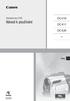 Videokamera DVD Návod k používání DC410 DC411 DC420 Česky DC420 PAL CEL-SM9HA2H0 Úvod Dbejte těchto upozornění VAROVÁNÍ! NEODSTRAŇUJTE KRYT (ANI ZADNÍ STĚNU), ZABRÁNÍTE TÍM RIZIKU ÚRAZU ELEKTRICKÝM PROUDEM.
Videokamera DVD Návod k používání DC410 DC411 DC420 Česky DC420 PAL CEL-SM9HA2H0 Úvod Dbejte těchto upozornění VAROVÁNÍ! NEODSTRAŇUJTE KRYT (ANI ZADNÍ STĚNU), ZABRÁNÍTE TÍM RIZIKU ÚRAZU ELEKTRICKÝM PROUDEM.
DVRS02WIFI. Full HD sportovní kamera, WI-FI. Uživatelská příručka
 DVRS02WIFI Full HD sportovní kamera, WI-FI Uživatelská příručka Děkujeme Vám za zakoupení tohoto zařízení. Než začnete produkt používat, přečtěte si prosím pečlivě tento návod k maximalizaci jeho výkonu
DVRS02WIFI Full HD sportovní kamera, WI-FI Uživatelská příručka Děkujeme Vám za zakoupení tohoto zařízení. Než začnete produkt používat, přečtěte si prosím pečlivě tento návod k maximalizaci jeho výkonu
Napájení. Číslo dokumentu: 396855-221. V této příručce je popsán způsob napájení počítače. B ezen 2006
 Napájení Číslo dokumentu: 396855-221 B ezen 2006 V této příručce je popsán způsob napájení počítače. Obsah 1 Umíst ní ovládacích prvk a indikátor napájení 2 Zdroje napájení Připojení adaptéru střídavého
Napájení Číslo dokumentu: 396855-221 B ezen 2006 V této příručce je popsán způsob napájení počítače. Obsah 1 Umíst ní ovládacích prvk a indikátor napájení 2 Zdroje napájení Připojení adaptéru střídavého
HC-V550 HC-V250 HC-V550M HC-V230 HC-V530. Návod k použití. HD videokamera s vysokým rozlišením SQT0027. Model č. Model č.
 Návod k použití HD videokamera s vysokým rozlišením Model č. HC-V550 Model č. HC-V250 HC-V550M HC-V230 HC-V530 Před použitím tohoto produktu si pečlivě přečtěte tyto pokyny a celý návod si uložte pro pozdější
Návod k použití HD videokamera s vysokým rozlišením Model č. HC-V550 Model č. HC-V250 HC-V550M HC-V230 HC-V530 Před použitím tohoto produktu si pečlivě přečtěte tyto pokyny a celý návod si uložte pro pozdější
Uživatelský manuál. (cz) Tablet S7.1
 (cz) Tablet S7.1 Uživatelský manuál Děkujeme, že jste si zakoupili Tablet PC. Tento manuál Vám představí funkce tohoto zařízení, kterým je potřeba věnovat pozornost. Prosím, přečtěte si tento manuál řádně
(cz) Tablet S7.1 Uživatelský manuál Děkujeme, že jste si zakoupili Tablet PC. Tento manuál Vám představí funkce tohoto zařízení, kterým je potřeba věnovat pozornost. Prosím, přečtěte si tento manuál řádně
UMAX. VisionBook 10Wi. Uživatelská příručka
 UMAX VisionBook 10Wi Uživatelská příručka Součásti balení Součástí balení jsou: Tablet USB kabel Napájecí adaptér Klávesnice Uživatelská příručka Popis tabletu Horní pohled Pohled zleva Přední pohled Spodní
UMAX VisionBook 10Wi Uživatelská příručka Součásti balení Součástí balení jsou: Tablet USB kabel Napájecí adaptér Klávesnice Uživatelská příručka Popis tabletu Horní pohled Pohled zleva Přední pohled Spodní
Řízení spotřeby Uživatelská příručka
 Řízení spotřeby Uživatelská příručka Copyright 2008 Hewlett-Packard Development Company, L.P. Windows je ochranná známka společnosti Microsoft Corporation registrovaná v USA. Informace uvedené v této příručce
Řízení spotřeby Uživatelská příručka Copyright 2008 Hewlett-Packard Development Company, L.P. Windows je ochranná známka společnosti Microsoft Corporation registrovaná v USA. Informace uvedené v této příručce
Digitální fotoaparát s vyměnitelným objektivem
 4-546-411-12(1) (CZ) CZ Digitální fotoaparát s vyměnitelným objektivem Návod k obsluze E-mount ILCE-QX1 2 Použití poutka na zápěstí (součást dodávky) Omezení hmotnosti: 850 g Návod k obsluze CZ Z následující
4-546-411-12(1) (CZ) CZ Digitální fotoaparát s vyměnitelným objektivem Návod k obsluze E-mount ILCE-QX1 2 Použití poutka na zápěstí (součást dodávky) Omezení hmotnosti: 850 g Návod k obsluze CZ Z následující
AUTOKAMERA CARCAM UŽIVATELSKÁ PŘÍRUČKA
 AUTOKAMERA CARCAM UŽIVATELSKÁ PŘÍRUČKA Děkujeme za zakoupení kamery. Tato příručka obsahuje podrobný popis použití, poskytne Vám informace o produktu, včetně provozu a technických specifikací. Přečtěte
AUTOKAMERA CARCAM UŽIVATELSKÁ PŘÍRUČKA Děkujeme za zakoupení kamery. Tato příručka obsahuje podrobný popis použití, poskytne Vám informace o produktu, včetně provozu a technických specifikací. Přečtěte
Návod k obsluze video záznamníku Defender Car vision 5015 FullHD
 Návod k obsluze video záznamníku Defender Car vision 5015 FullHD 1 Děkujeme Vám, že jste si zakoupili video záznamník Defender Car vision 5015 FullHD! Než začnete zařízení používat, pozorně si přečtěte
Návod k obsluze video záznamníku Defender Car vision 5015 FullHD 1 Děkujeme Vám, že jste si zakoupili video záznamník Defender Car vision 5015 FullHD! Než začnete zařízení používat, pozorně si přečtěte
Digitální video kamera
 Digitální video kamera Uživatelská příručka TDV-3120 Přehled produktů 1. Display tlačítko 2. LED On / Off tlačítko 3. Mód tlačítko 4. Spouštěcí tlačítko 5. Menu tlačítko 6. Tlačítko UP 7. Spouštěcí LED
Digitální video kamera Uživatelská příručka TDV-3120 Přehled produktů 1. Display tlačítko 2. LED On / Off tlačítko 3. Mód tlačítko 4. Spouštěcí tlačítko 5. Menu tlačítko 6. Tlačítko UP 7. Spouštěcí LED
Akční kamera EAGLE EYE CUBICAM. Obj. č.: 40 51 74. Vlastnosti a funkce. Popis a ovládací prvky
 Akční kamera EAGLE EYE CUBICAM Obj. č.: 40 51 74 Vážený zákazníku, děkujeme Vám za Vaši důvěru a za nákup akční kamery Eagle Eye Cubicam. Tento návod k obsluze je součástí výrobku. Obsahuje důležité pokyny
Akční kamera EAGLE EYE CUBICAM Obj. č.: 40 51 74 Vážený zákazníku, děkujeme Vám za Vaši důvěru a za nákup akční kamery Eagle Eye Cubicam. Tento návod k obsluze je součástí výrobku. Obsahuje důležité pokyny
Øízení spotøeby. Uživatelská příručka
 Øízení spotøeby Uživatelská příručka Copyright 2007 Hewlett-Packard Development Company, L.P. Windows a Windows Vista jsou ochranné známky nebo registrované ochranné známky spoleènosti Microsoft Corporation
Øízení spotøeby Uživatelská příručka Copyright 2007 Hewlett-Packard Development Company, L.P. Windows a Windows Vista jsou ochranné známky nebo registrované ochranné známky spoleènosti Microsoft Corporation
Napájení. Uživatelská příručka
 Napájení Uživatelská příručka Copyright 2006 Hewlett-Packard Development Company, L.P. Microsoft a Windows jsou registrované ochranné známky společnosti Microsoft Corporation v USA. Bluetooth je ochranná
Napájení Uživatelská příručka Copyright 2006 Hewlett-Packard Development Company, L.P. Microsoft a Windows jsou registrované ochranné známky společnosti Microsoft Corporation v USA. Bluetooth je ochranná
Příručka Začínáme ČESKY CEL-SW2NA2H1
 Příručka Začínáme ČESKY CEL-SW2NA2H1 Obsah balení Před použitím fotoaparátu zkontrolujte, zda balení obsahuje následující položky. Pokud některá z položek chybí, kontaktujte prodejce fotoaparátu. Fotoaparát
Příručka Začínáme ČESKY CEL-SW2NA2H1 Obsah balení Před použitím fotoaparátu zkontrolujte, zda balení obsahuje následující položky. Pokud některá z položek chybí, kontaktujte prodejce fotoaparátu. Fotoaparát
POPIS ZAŘÍZENÍ. Zadní pohled. 1. Napájení 2. Menu 3. Mode 4. Nahoru 5. OK 6. Dolů 7. Displej. Přední pohled. 12. Čočka 13. LED světlo 14.
 v1.7(12/14) POPIS ZAŘÍZENÍ Zadní pohled 1. Napájení 2. Menu 3. Mode 4. Nahoru 5. OK 6. Dolů 7. Displej Přední pohled 12. Čočka 13. LED světlo 14. Reproduktor w w w. c e l - t e c. c z Strana 1 Pravý pohled
v1.7(12/14) POPIS ZAŘÍZENÍ Zadní pohled 1. Napájení 2. Menu 3. Mode 4. Nahoru 5. OK 6. Dolů 7. Displej Přední pohled 12. Čočka 13. LED světlo 14. Reproduktor w w w. c e l - t e c. c z Strana 1 Pravý pohled
Akční Kamera. Git2 NÁVOD K OBSLUZE. www.gitupkamery.cz
 Akční Kamera Git2 NÁVOD K OBSLUZE TM Parametry Procesor: Cmos: Objektiv: Úhel pohledu: Rozlišení fotek: Novatek 96660 SONY IMX206 16MP Senzor Vysoce kvalitní všechny skleněné prvky 160, 120 16MP (4608*3456)
Akční Kamera Git2 NÁVOD K OBSLUZE TM Parametry Procesor: Cmos: Objektiv: Úhel pohledu: Rozlišení fotek: Novatek 96660 SONY IMX206 16MP Senzor Vysoce kvalitní všechny skleněné prvky 160, 120 16MP (4608*3456)
Řízení spotřeby Uživatelská příručka
 Řízení spotřeby Uživatelská příručka Copyright 2009 Hewlett-Packard Development Company, L.P. Windows je registrovaná ochranná známka společnosti Microsoft Corporation v USA. Informace uvedené v této příručce
Řízení spotřeby Uživatelská příručka Copyright 2009 Hewlett-Packard Development Company, L.P. Windows je registrovaná ochranná známka společnosti Microsoft Corporation v USA. Informace uvedené v této příručce
Digitální videokamery Návod k používání. Česky. Přečtěte si prosím také příručku Digital Video Software (v souboru PDF).
 Digitální videokamery Návod k používání Česky Přečtěte si prosím také příručku Digital Video Software (v souboru PDF). PAL CEL-SH5QA2M0 Úvod Čištění videohlav Digitální videokamery zaznamenávají videosignály
Digitální videokamery Návod k používání Česky Přečtěte si prosím také příručku Digital Video Software (v souboru PDF). PAL CEL-SH5QA2M0 Úvod Čištění videohlav Digitální videokamery zaznamenávají videosignály
HC-W850 Model č. HC-V750 HC-W858 HC-V757 HC-W850M HC-V750M HC-V730
 Návod k použití HD videokamera s vysokým rozlišením Model č. HC-W850 Model č. HC-V750 HC-W858 HC-V757 HC-W850M HC-V750M HC-V730 Před použitím tohoto produktu si pečlivě přečtěte tyto pokyny a celý návod
Návod k použití HD videokamera s vysokým rozlišením Model č. HC-W850 Model č. HC-V750 HC-W858 HC-V757 HC-W850M HC-V750M HC-V730 Před použitím tohoto produktu si pečlivě přečtěte tyto pokyny a celý návod
Point of View TAB-P731N- Android 4.0 Tablet PC. Čeština. Obsah
 Point of View TAB-P731N- Android 4.0 Tablet PC Čeština Obsah Obecné pokyny pro užívání zařízení... 2 Doplňující informace... 2 Obsah balení... 2 1.0 Základní informace... 3 1.1 Tlačítka a konektory...
Point of View TAB-P731N- Android 4.0 Tablet PC Čeština Obsah Obecné pokyny pro užívání zařízení... 2 Doplňující informace... 2 Obsah balení... 2 1.0 Základní informace... 3 1.1 Tlačítka a konektory...
Uživatelská příručka. HD Autokamera I8S
 Uživatelská příručka HD Autokamera I8S 1 Před použitím si pečlivě přečtěte příručku, budete tak moci lépe využít veškeré funkce, které autokamera nabízí. Pozor 1. Vložte do autokamery paměťovou kartu a
Uživatelská příručka HD Autokamera I8S 1 Před použitím si pečlivě přečtěte příručku, budete tak moci lépe využít veškeré funkce, které autokamera nabízí. Pozor 1. Vložte do autokamery paměťovou kartu a
U-DRIVE LITE Car DVR Device
 U-DRIVE LITE Car DVR Device MT4037 Uživatelský manuál Index Index...2 Popis zařízení...2 Příprava před použitím...3 Vložení paměťové karty...3 Používání zařízení...4 Možnosti menu v režimu nahrávání...5
U-DRIVE LITE Car DVR Device MT4037 Uživatelský manuál Index Index...2 Popis zařízení...2 Příprava před použitím...3 Vložení paměťové karty...3 Používání zařízení...4 Možnosti menu v režimu nahrávání...5
U-DRIVE DVR. Návod k obsluze. Car DVR Device MT4036
 U-DRIVE DVR Car DVR Device MT4036 Návod k obsluze CZ 2 Úvod Děkujeme vám za zakoupení MT4026 U-DRIVE DVR. Jedná se o speciální kameru k natáčení filmů z pohledu řidiče auta. Širokoúhlá čočka, HD video
U-DRIVE DVR Car DVR Device MT4036 Návod k obsluze CZ 2 Úvod Děkujeme vám za zakoupení MT4026 U-DRIVE DVR. Jedná se o speciální kameru k natáčení filmů z pohledu řidiče auta. Širokoúhlá čočka, HD video
FOTOPAST OBSAH. Obsah fotoaparátu. UŽIVATELSKÁ PŘÍRUČKA Model: SL1008 - IR
 FOTOPAST OBSAH Obsah fotoaparátu..2 Přehled fotoaparátu...3 Obecné informace...6 Popis fotoaparátu.7 Rychlý start..12 Instalace baterií a SD karty...14 Nastavení fotoaparátu a programu......15 Nastavení
FOTOPAST OBSAH Obsah fotoaparátu..2 Přehled fotoaparátu...3 Obecné informace...6 Popis fotoaparátu.7 Rychlý start..12 Instalace baterií a SD karty...14 Nastavení fotoaparátu a programu......15 Nastavení
Ukazovací zařízení a klávesnice Uživatelská příručka
 Ukazovací zařízení a klávesnice Uživatelská příručka Copyright 2008 Hewlett-Packard Development Company, L.P. Microsoft a Windows jsou registrované ochranné známky společnosti Microsoft Corporation v USA.
Ukazovací zařízení a klávesnice Uživatelská příručka Copyright 2008 Hewlett-Packard Development Company, L.P. Microsoft a Windows jsou registrované ochranné známky společnosti Microsoft Corporation v USA.
Hudební přehrávač. mivvy record M5 UŽIVATELSKÝ MANUÁL
 Obsah Hudební přehrávač mivvy record M5 UŽIVATELSKÝ MANUÁL Upozornění Parametry Popis displeje Základní operace Systémové menu Poslech hudby Záznam zvuku Správce souborů Prohlížeč obrázků FM rádio Elektronické
Obsah Hudební přehrávač mivvy record M5 UŽIVATELSKÝ MANUÁL Upozornění Parametry Popis displeje Základní operace Systémové menu Poslech hudby Záznam zvuku Správce souborů Prohlížeč obrázků FM rádio Elektronické
Inteligentní dokovací stanice s funkcí otáčení a naklánění
 4-155-492-01 (2) Inteligentní dokovací stanice s funkcí otáčení a naklánění Návod k obsluze IPT-DS1 2009 Sony Corporation 2-CZ IPT-DS1 Před použitím tohoto zařízení se ujistěte, že je nasazen správný horní
4-155-492-01 (2) Inteligentní dokovací stanice s funkcí otáčení a naklánění Návod k obsluze IPT-DS1 2009 Sony Corporation 2-CZ IPT-DS1 Před použitím tohoto zařízení se ujistěte, že je nasazen správný horní
HC-V180. Návod k použití. HD videokamera s vysokým rozlišením SQW0500. Model č.
 Návod k použití HD videokamera s vysokým rozlišením Model č. HC-V180 Před použitím tohoto produktu si pečlivě přečtěte tyto pokyny a celý návod si uložte pro pozdější použití. SQW0500 Především si přečtěte
Návod k použití HD videokamera s vysokým rozlišením Model č. HC-V180 Před použitím tohoto produktu si pečlivě přečtěte tyto pokyny a celý návod si uložte pro pozdější použití. SQW0500 Především si přečtěte
www.kovopolotovary.cz
 GotU+ 5140 CHYTRÉ DIGITÁLNÍ DVEŘNÍ KUKÁTKO NÁVOD K POUŽITÍ Všechna práva vyhrazena, včetně jakýchkoliv změn vzhledu, technické funkce a použití produktu bez předchozího oznámení uživatelům. Jiné používání
GotU+ 5140 CHYTRÉ DIGITÁLNÍ DVEŘNÍ KUKÁTKO NÁVOD K POUŽITÍ Všechna práva vyhrazena, včetně jakýchkoliv změn vzhledu, technické funkce a použití produktu bez předchozího oznámení uživatelům. Jiné používání
Kamera Rollei Actioncam 400 Návod k obsluze
 Kamera Rollei Actioncam 400 Návod k obsluze Obsah Obsah Obsah...1 Bezpečnostní opatření...2 Obsah krabice...3 Schéma produktu...4 Popis dálkového ovládání...5 Nastavení vaší kamery Rollei Actioncam 400...6
Kamera Rollei Actioncam 400 Návod k obsluze Obsah Obsah Obsah...1 Bezpečnostní opatření...2 Obsah krabice...3 Schéma produktu...4 Popis dálkového ovládání...5 Nastavení vaší kamery Rollei Actioncam 400...6
Manuál TESCAM010 FULL HD kamera. Bezpečnostní pokyny
 Manuál TESCAM010 FULL HD kamera Bezpečnostní pokyny Dodržujte prosím bezpečnostní pokyny. Aby se předešlo nebezpečí požáru, nebo elektrických výbojů, prosím dodržujte pozorně následující instrukce. Pokud
Manuál TESCAM010 FULL HD kamera Bezpečnostní pokyny Dodržujte prosím bezpečnostní pokyny. Aby se předešlo nebezpečí požáru, nebo elektrických výbojů, prosím dodržujte pozorně následující instrukce. Pokud
Multimédia. Číslo dokumentu: 405774-221
 Multimédia Číslo dokumentu: 405774-221 Kv ten 2006 V této příručce je vysvětleno použití multimediálních hardwarových a softwarových funkcí počítače. Multimediální funkce se liší v závislosti na vybraném
Multimédia Číslo dokumentu: 405774-221 Kv ten 2006 V této příručce je vysvětleno použití multimediálních hardwarových a softwarových funkcí počítače. Multimediální funkce se liší v závislosti na vybraném
DVRB23 Videokamera k záznamu jízdy vozidla S GPS modulem (černá skříňka)
 DVRB23 Videokamera k záznamu jízdy vozidla S GPS modulem (černá skříňka) Uživatelská příručka Obsah Obsah... 1 Popis kamery... 2 Vložení SD karty... 2 Hlavní nabídka... 3 Nabídka nastavení... 3 Nahrávání
DVRB23 Videokamera k záznamu jízdy vozidla S GPS modulem (černá skříňka) Uživatelská příručka Obsah Obsah... 1 Popis kamery... 2 Vložení SD karty... 2 Hlavní nabídka... 3 Nabídka nastavení... 3 Nahrávání
Klepněte na téma WB150/WB150F/WB151/WB152/WB152F. Časté otázky. Náhled. Obsah. Základní funkce. Rozšířené funkce. Možnosti snímání.
 Tento návod k použití obsahuje podrobné instrukce k použití fotoaparátu. Přečtěte si jej pozorně. Klepněte na téma Časté otázky Náhled Obsah Základní funkce Rozšířené funkce Možnosti snímání Přehrávání/Úpravy
Tento návod k použití obsahuje podrobné instrukce k použití fotoaparátu. Přečtěte si jej pozorně. Klepněte na téma Časté otázky Náhled Obsah Základní funkce Rozšířené funkce Možnosti snímání Přehrávání/Úpravy
Řízení spotřeby Uživatelská příručka
 Řízení spotřeby Uživatelská příručka Copyright 2009 Hewlett-Packard Development Company, L.P. Windows je registrovaná ochranná známka společnosti Microsoft Corporation v USA. Informace uvedené v této příručce
Řízení spotřeby Uživatelská příručka Copyright 2009 Hewlett-Packard Development Company, L.P. Windows je registrovaná ochranná známka společnosti Microsoft Corporation v USA. Informace uvedené v této příručce
Řízení spotřeby Uživatelská příručka
 Řízení spotřeby Uživatelská příručka Copyright 2009 Hewlett-Packard Development Company, L.P. Windows je registrovaná ochranná známka společnosti Microsoft Corporation v USA. Informace uvedené v této příručce
Řízení spotřeby Uživatelská příručka Copyright 2009 Hewlett-Packard Development Company, L.P. Windows je registrovaná ochranná známka společnosti Microsoft Corporation v USA. Informace uvedené v této příručce
WWW.ADAPTIV-MULTIMEDIA.COM
 WWW.ADAPTIV-MULTIMEDIA.COM 1 Obsah Obsah O produktu 3 Schéma zapojení 4 Stručný návod k obsluze 6 Systém 8 Nastavení zvuku 10 Navigace 11 DAB 12 HDMI 14 TV 15 AV vstup 17 USB / SD 18 Přenos souborů 24
WWW.ADAPTIV-MULTIMEDIA.COM 1 Obsah Obsah O produktu 3 Schéma zapojení 4 Stručný návod k obsluze 6 Systém 8 Nastavení zvuku 10 Navigace 11 DAB 12 HDMI 14 TV 15 AV vstup 17 USB / SD 18 Přenos souborů 24
Začínáme Ahoj, toto je váš průvodce rychlým spuštěním
 Blu-ray/DVD systém domácího kina BDV-L800 BDV-L800M CZ Začínáme Ahoj, toto je váš průvodce rychlým spuštěním BDV-L800 1 CZ Co je součástí dodávky Nastavení reproduktorů 2 Připojení TV 3 Připojení dalších
Blu-ray/DVD systém domácího kina BDV-L800 BDV-L800M CZ Začínáme Ahoj, toto je váš průvodce rychlým spuštěním BDV-L800 1 CZ Co je součástí dodávky Nastavení reproduktorů 2 Připojení TV 3 Připojení dalších
Děkujeme za zakoupení zařízení Mobile WiFi. Zařízení Mobile WiFi vám umožní vysokorychlostní bezdrátové síťové připojení.
 Stručný návod Děkujeme za zakoupení zařízení Mobile WiFi. Zařízení Mobile WiFi vám umožní vysokorychlostní bezdrátové síťové připojení. Tento dokument slouží k tomu, abyste zařízení Mobile WiFi pochopili
Stručný návod Děkujeme za zakoupení zařízení Mobile WiFi. Zařízení Mobile WiFi vám umožní vysokorychlostní bezdrátové síťové připojení. Tento dokument slouží k tomu, abyste zařízení Mobile WiFi pochopili
Než začnete používat tento výrobek, přečtěte si prosím pozorně tento návod a uschovejte jej pro budoucí potřebu,
 Návod k použití 1 2 3 OBSAH Úvod Certifikace výrobku Přehled produktu Vlastnosti Nastavení výrobku Obsah balení a příslušenství Obsah balení Volitelné příslušenství Popis funkcí 1. Začínáme 2. Změna režimu
Návod k použití 1 2 3 OBSAH Úvod Certifikace výrobku Přehled produktu Vlastnosti Nastavení výrobku Obsah balení a příslušenství Obsah balení Volitelné příslušenství Popis funkcí 1. Začínáme 2. Změna režimu
VIDEOKAMERA Podrobný návod k obsluze GZ-F125
 VIDEOKAMERA Podrobný návod k obsluze GZ-F125 C5B5_F125_EU_CZ Obsah Začínáme Kontrola příslušenství 3 Zapnutí tohoto přístroje 4 Otevření krytky kontaktů (kryt SD karty) 4 Nabíjení 5 Resetování tohoto přístroje
VIDEOKAMERA Podrobný návod k obsluze GZ-F125 C5B5_F125_EU_CZ Obsah Začínáme Kontrola příslušenství 3 Zapnutí tohoto přístroje 4 Otevření krytky kontaktů (kryt SD karty) 4 Nabíjení 5 Resetování tohoto přístroje
Obsah. O této příručce... 3 Prohlášení o OEEZ... 3 Prohlášení o CE certifikaci... 3 Poznámky k instalaci... 3 Varování... 4
 Obsah O této příručce... 3 Prohlášení o OEEZ... 3 Prohlášení o CE certifikaci... 3 Poznámky k instalaci... 3 Varování... 4 1 Úvod... 5 1.1 Přednosti výrobku... 5 1.2 Obsah balení... 5 1.3 Souhrnný popis
Obsah O této příručce... 3 Prohlášení o OEEZ... 3 Prohlášení o CE certifikaci... 3 Poznámky k instalaci... 3 Varování... 4 1 Úvod... 5 1.1 Přednosti výrobku... 5 1.2 Obsah balení... 5 1.3 Souhrnný popis
ISAW EDGE. Návod pro uživatele. Čeština
 Návod pro uživatele Čeština ISAW EDGE Obsah: 1 Popis kamery 1 2 Popis LCD displeje 1 3 Zapnutí kamery 2 4 Režim nahrávání videa 2 5 Režim focení 2 6 Režim přehrávání 2 7 Uživatelské nastavení 3 8 Dobíjení
Návod pro uživatele Čeština ISAW EDGE Obsah: 1 Popis kamery 1 2 Popis LCD displeje 1 3 Zapnutí kamery 2 4 Režim nahrávání videa 2 5 Režim focení 2 6 Režim přehrávání 2 7 Uživatelské nastavení 3 8 Dobíjení
(CZ) Uživatelská příručka Tablet 9,7 ID-K97 Quadro
 (CZ) Uživatelská příručka Tablet 9,7 ID-K97 Quadro Vážený uživateli: Děkujeme za zakoupení našeho produktu. Držíte v rukou uživatelskou příručku, prosíme o pečlivé přečtení před prvním použitím. 0 Obsah
(CZ) Uživatelská příručka Tablet 9,7 ID-K97 Quadro Vážený uživateli: Děkujeme za zakoupení našeho produktu. Držíte v rukou uživatelskou příručku, prosíme o pečlivé přečtení před prvním použitím. 0 Obsah
CI-204 MANUÁL K PALUBNÍ HD KAMEŘE DO AUTA
 CI-204 MANUÁL K PALUBNÍ HD KAMEŘE DO AUTA Děkujeme Vám, že jste si zakoupili CONNECT IT palubní HD kameru do auta. Ke správné manipulaci s tímto zařízením Vám doporučujeme si pozorně přečíst následující
CI-204 MANUÁL K PALUBNÍ HD KAMEŘE DO AUTA Děkujeme Vám, že jste si zakoupili CONNECT IT palubní HD kameru do auta. Ke správné manipulaci s tímto zařízením Vám doporučujeme si pozorně přečíst následující
Vaše uživatelský manuál PANASONIC DMC-FZ72EP http://cs.yourpdfguides.com/dref/5330497
 Můžete si přečíst doporučení v uživatelské příručce, technickém průvodci, nebo průvodci instalací pro PANASONIC DMC- FZ72EP. Zjistíte si odpovědi na všechny vaše otázky, týkající se v uživatelské příručce
Můžete si přečíst doporučení v uživatelské příručce, technickém průvodci, nebo průvodci instalací pro PANASONIC DMC- FZ72EP. Zjistíte si odpovědi na všechny vaše otázky, týkající se v uživatelské příručce
Vaše uživatelský manuál PANASONIC HCV160EP http://cs.yourpdfguides.com/dref/5779199
 Můžete si přečíst doporučení v uživatelské příručce, technickém průvodci, nebo průvodci instalací pro. Zjistíte si odpovědi na všechny vaše otázky, týkající se v uživatelské příručce (informace, specifikace,
Můžete si přečíst doporučení v uživatelské příručce, technickém průvodci, nebo průvodci instalací pro. Zjistíte si odpovědi na všechny vaše otázky, týkající se v uživatelské příručce (informace, specifikace,
P edstavení notebooku
 P edstavení notebooku Číslo dokumentu: 430357-221 Leden 2007 Tato příručka obsahuje popis hardwarových funkcí počítače. Obsah 1 i i v horní části............................ 1 2 Indikátory..................................
P edstavení notebooku Číslo dokumentu: 430357-221 Leden 2007 Tato příručka obsahuje popis hardwarových funkcí počítače. Obsah 1 i i v horní části............................ 1 2 Indikátory..................................
Přenosná video lupa Uživatelská příručka
 Přenosná video lupa Uživatelská příručka Vítejte HCP-01 4,3palcová přenosná video lupa pomáhá lidem se zrakovým postižením při čtení tištěného obsahu. Pro pohodlnější čtení může být lupa připojena k televizi
Přenosná video lupa Uživatelská příručka Vítejte HCP-01 4,3palcová přenosná video lupa pomáhá lidem se zrakovým postižením při čtení tištěného obsahu. Pro pohodlnější čtení může být lupa připojena k televizi
DV300/DV300F/DV305/DV305F
 Tento návod k použití obsahuje podrobné instrukce k použití fotoaparátu. Přečtěte si jej pozorně. Klepněte na téma Časté otázky Náhled Obsah Základní funkce Rozšířené funkce Možnosti snímání Přehrávání/Úpravy
Tento návod k použití obsahuje podrobné instrukce k použití fotoaparátu. Přečtěte si jej pozorně. Klepněte na téma Časté otázky Náhled Obsah Základní funkce Rozšířené funkce Možnosti snímání Přehrávání/Úpravy
Představení notebooku Uživatelská příručka
 Představení notebooku Uživatelská příručka Copyright 2008 Hewlett-Packard Development Company, L.P. Microsoft a Windows jsou registrované ochranné známky společnosti Microsoft Corporation v USA. Bluetooth
Představení notebooku Uživatelská příručka Copyright 2008 Hewlett-Packard Development Company, L.P. Microsoft a Windows jsou registrované ochranné známky společnosti Microsoft Corporation v USA. Bluetooth
LV5WDR Wireless Display Receiver Rychlá příručka
 LV5WDR Wireless Display Receiver Rychlá příručka 1 1. Představení Wireless display receiver S Wireless display receiver (dále jen WDR) můžete jednoduše zobrazovat multimediální obsah (videa, fotografie,
LV5WDR Wireless Display Receiver Rychlá příručka 1 1. Představení Wireless display receiver S Wireless display receiver (dále jen WDR) můžete jednoduše zobrazovat multimediální obsah (videa, fotografie,
Můžete si prohlédnout prohlášení o shodě: přejděte na stránku www.archos.com, klikněte na možnost Podpora > Ke stažení >
 Vítejte Český Blahopřejeme k nákupu zařízení od společnosti ARCHOS! Tento stručný návod k obsluze vám v začátcích pomůže se správným použitím zařízení. V případě dalších dotazů týkajících se použití zařízení,
Vítejte Český Blahopřejeme k nákupu zařízení od společnosti ARCHOS! Tento stručný návod k obsluze vám v začátcích pomůže se správným použitím zařízení. V případě dalších dotazů týkajících se použití zařízení,
Obsah. Obsah balení Popis telefonu Začínáme Mobilní a Wi-Fi připojení Účet Google a kontakty Tipy a rady pro systém Android Odstraňování problémů
 Obsah Obsah balení Popis telefonu Začínáme Mobilní a Wi-Fi připojení Účet Google a kontakty Tipy a rady pro systém Android Odstraňování problémů 2 3 6 10 12 14 16 Český Další informace naleznete v části
Obsah Obsah balení Popis telefonu Začínáme Mobilní a Wi-Fi připojení Účet Google a kontakty Tipy a rady pro systém Android Odstraňování problémů 2 3 6 10 12 14 16 Český Další informace naleznete v části
ApoEye. Bezdrátová kamera Uživatelský manuál
 ApoEye Bezdrátová kamera Uživatelský manuál Nahrávací tlačítko Popis ovládacích prvků Mikrofon Indikátor stavu Micro SD Slot Reproduktor Micro USB port Očko pro šňůrku Video Photo Direct Cloud Mode Mode
ApoEye Bezdrátová kamera Uživatelský manuál Nahrávací tlačítko Popis ovládacích prvků Mikrofon Indikátor stavu Micro SD Slot Reproduktor Micro USB port Očko pro šňůrku Video Photo Direct Cloud Mode Mode
Děkujeme vám, že jste si zakoupili USB Wi-Fi modem E5 (dále jen zařízení).
 Děkujeme vám, že jste si zakoupili USB Wi-Fi modem E5 (dále jen zařízení). Poznámka: Podporovanéfunkce a skutečný vzhled zařízení závisíod výrobku, kterýjste zakoupili. Nasledujícíobrázky slouží pouze
Děkujeme vám, že jste si zakoupili USB Wi-Fi modem E5 (dále jen zařízení). Poznámka: Podporovanéfunkce a skutečný vzhled zařízení závisíod výrobku, kterýjste zakoupili. Nasledujícíobrázky slouží pouze
Monitor HP ENVY 23 IPS. Uživatelská příručka
 Monitor HP ENVY 23 IPS Uživatelská příručka 2013, Hewlett-Packard Development Company, L.P. Microsoft, Windows a Windows Vista jsou registrované ochranné známky nebo ochranné známky společnosti Microsoft
Monitor HP ENVY 23 IPS Uživatelská příručka 2013, Hewlett-Packard Development Company, L.P. Microsoft, Windows a Windows Vista jsou registrované ochranné známky nebo ochranné známky společnosti Microsoft
Kamera Full-HD 1080P s WiFi ovládáním
 Kamera Full-HD 1080P s WiFi ovládáním Uživatelská příručka Obsah Pohled na kameru a ovládací prvky 1 LCD displej 2 Zobrazení režimů a stavu kamery 2 Před prvním použitím 3 Výchozí nastavení kamery 3 Zapnout
Kamera Full-HD 1080P s WiFi ovládáním Uživatelská příručka Obsah Pohled na kameru a ovládací prvky 1 LCD displej 2 Zobrazení režimů a stavu kamery 2 Před prvním použitím 3 Výchozí nastavení kamery 3 Zapnout
Polohovací zařízení a klávesnice Uživatelská příručka
 Polohovací zařízení a klávesnice Uživatelská příručka Copyright 2008 Hewlett-Packard Development Company, L.P. Windows je ochranná známka společnosti Microsoft Corporation registrovaná v USA. Informace
Polohovací zařízení a klávesnice Uživatelská příručka Copyright 2008 Hewlett-Packard Development Company, L.P. Windows je ochranná známka společnosti Microsoft Corporation registrovaná v USA. Informace
TVAC16000B. Uživatelská příručka
 TVAC16000B Uživatelská příručka 1 Vážený zákazníku, Vážený zákazníku! Děkujeme Vám za zakoupení našeho produktu. Toto zařízení je v souladu s příslušnými směrnicemi EU.Prohlášení o shodě je možné získat
TVAC16000B Uživatelská příručka 1 Vážený zákazníku, Vážený zákazníku! Děkujeme Vám za zakoupení našeho produktu. Toto zařízení je v souladu s příslušnými směrnicemi EU.Prohlášení o shodě je možné získat
Seznamte se se zařízením Mobile WiFi
 Začínáme Děkujeme za zakoupení zařízení Mobile WiFi. Zařízení Mobile WiFi vám umožní vysokorychlostní bezdrátové síťové připojení. Tento dokument slouží k tomu, abyste zařízení Mobile WiFi pochopili a
Začínáme Děkujeme za zakoupení zařízení Mobile WiFi. Zařízení Mobile WiFi vám umožní vysokorychlostní bezdrátové síťové připojení. Tento dokument slouží k tomu, abyste zařízení Mobile WiFi pochopili a
TouchPad a klávesnice
 TouchPad a klávesnice Uživatelská příručka Copyright 2007 Hewlett-Packard Development Company, L.P. Windows je registrovaná ochranná známka společnosti Microsoft Corporation v USA. Informace uvedené v
TouchPad a klávesnice Uživatelská příručka Copyright 2007 Hewlett-Packard Development Company, L.P. Windows je registrovaná ochranná známka společnosti Microsoft Corporation v USA. Informace uvedené v
Návod k použití. HD videokamera s vysokým rozlišením. Model č. HDC-SD40 HDC-TM40 VQT3K25. Před použitím si, prosíme, přečtěte celý návod.
 Návod k použití HD videokamera s vysokým rozlišením Model č. HDC-SD40 HDC-TM40 Před použitím si, prosíme, přečtěte celý návod. VQT3K25 Bezpečnostní informace Formát záznamu pro záznam filmů Můžete si zvolit
Návod k použití HD videokamera s vysokým rozlišením Model č. HDC-SD40 HDC-TM40 Před použitím si, prosíme, přečtěte celý návod. VQT3K25 Bezpečnostní informace Formát záznamu pro záznam filmů Můžete si zvolit
Návod k použití. Klepněte na téma ES95/ES96/ES99/ST71T. Časté otázky Náhled Obsah. Základní funkce Rozšířené funkce Možnosti snímání
 Návod k použití ES95/ES96/ES99/ST71T Klepněte na téma Tento návod k použití obsahuje podrobné instrukce k použití fotoaparátu. Přečtěte si jej pozorně. Časté otázky Náhled Obsah Základní funkce Rozšířené
Návod k použití ES95/ES96/ES99/ST71T Klepněte na téma Tento návod k použití obsahuje podrobné instrukce k použití fotoaparátu. Přečtěte si jej pozorně. Časté otázky Náhled Obsah Základní funkce Rozšířené
Plně hybridní videorekordér
 IWH3216 instalační manuál Plně hybridní videorekordér IWH3216 Touch II Instalační manuál VARIANT plus, spol. s.r.o., U Obůrky 5, 674 01 TŘEBÍČ, tel.: 565 659 600 technická linka 565 659 630 (pracovní doba
IWH3216 instalační manuál Plně hybridní videorekordér IWH3216 Touch II Instalační manuál VARIANT plus, spol. s.r.o., U Obůrky 5, 674 01 TŘEBÍČ, tel.: 565 659 600 technická linka 565 659 630 (pracovní doba
Obsah. Obsah balení. Hlavní funkce. Prvky a funkce. Základní ovládání. Uživatelské prostředí Obrazovka přehrávání Moje hudba Nastavení
 Návod k obsluze Obsah Obsah balení Hlavní funkce Specifikace Prvky a funkce Základní ovládání Zapnutí / vypnutí Zapnutí / vypnutí displeje Nabíjení Připojení k PC a použití jako externí DAC Uživatelské
Návod k obsluze Obsah Obsah balení Hlavní funkce Specifikace Prvky a funkce Základní ovládání Zapnutí / vypnutí Zapnutí / vypnutí displeje Nabíjení Připojení k PC a použití jako externí DAC Uživatelské
WIFI KAMERA BUGGY NÁVOD K POUŽITÍ APLIKACE
 WIFI KAMERA BUGGY NÁVOD K POUŽITÍ APLIKACE Děkujeme za váš nákup Wifi Buggy od BEEWI. Přečtěte si prosím následující informace, abyste se naučili využívat všechny funkce vašeho nového výrobku. 1 ÚVOD WiFi
WIFI KAMERA BUGGY NÁVOD K POUŽITÍ APLIKACE Děkujeme za váš nákup Wifi Buggy od BEEWI. Přečtěte si prosím následující informace, abyste se naučili využívat všechny funkce vašeho nového výrobku. 1 ÚVOD WiFi
Digitální fotoaparát DC 1500 Uživatelská příručka
 Digitální fotoaparát DC 1500 Uživatelská příručka Autorská práva Copyright (c) 2002 BenQ Corporation. Všechna práva vyhrazena. Bez předchozího písemného souhlasu společnosti BenQ Corporation není dovoleno
Digitální fotoaparát DC 1500 Uživatelská příručka Autorská práva Copyright (c) 2002 BenQ Corporation. Všechna práva vyhrazena. Bez předchozího písemného souhlasu společnosti BenQ Corporation není dovoleno
ipod Hi-Fi Uživatelská příručka
 ipod Hi-Fi Uživatelská příručka Obsah 3 Kapitola 1: Začínáme 4 ipod Hi-Fi čelní pohled 5 ipod Hi-Fi zadní pohled 6 Kapitola 2: Zapojení ipod Hi-Fi 6 Krok 1: Připojení ipod Hi-Fi k síti něbo vložení baterií
ipod Hi-Fi Uživatelská příručka Obsah 3 Kapitola 1: Začínáme 4 ipod Hi-Fi čelní pohled 5 ipod Hi-Fi zadní pohled 6 Kapitola 2: Zapojení ipod Hi-Fi 6 Krok 1: Připojení ipod Hi-Fi k síti něbo vložení baterií
Uživatelská příručka. Xperia M4 Aqua E2303/E2306/E2353
 Uživatelská příručka Xperia M4 Aqua E2303/E2306/E2353 Obsah Začínáme...6 Informace o této uživatelské příručce... 6 Základy práce...7 Používání dotykového displeje...7 Zamknutí a odemknutí obrazovky...9
Uživatelská příručka Xperia M4 Aqua E2303/E2306/E2353 Obsah Začínáme...6 Informace o této uživatelské příručce... 6 Základy práce...7 Používání dotykového displeje...7 Zamknutí a odemknutí obrazovky...9
Pohotovostní režim: vstup do Fotoaparátu (lze změnit). V menu: pohyb nahoru. 4b Navigační tlačítko doprava
 myphone 3300 Návod Pozice Popis Funkce 1 Displej Barevný LCD displej. 2 Sluchátko Reproduktor pro telefonování. 3 Svítilna Lze zapnout/vypnout dlouhým stiskem tlačítka svítilny (11). 4a Navigační tlačítko
myphone 3300 Návod Pozice Popis Funkce 1 Displej Barevný LCD displej. 2 Sluchátko Reproduktor pro telefonování. 3 Svítilna Lze zapnout/vypnout dlouhým stiskem tlačítka svítilny (11). 4a Navigační tlačítko
User Manual WB210. Klepněte na téma. Časté otázky. Náhled. Obsah. Základní funkce. Rozšířené funkce. Možnosti snímání. Přehrávání/Úpravy.
 Tento návod k použití obsahuje podrobné instrukce k použití fotoaparátu. Přečtěte si jej, pozorně. Klepněte na téma User Manual WB210 Časté otázky Náhled Obsah Základní funkce Rozšířené funkce Možnosti
Tento návod k použití obsahuje podrobné instrukce k použití fotoaparátu. Přečtěte si jej, pozorně. Klepněte na téma User Manual WB210 Časté otázky Náhled Obsah Základní funkce Rozšířené funkce Možnosti
INSTALAČNÍ A UŽIVATELSKÝ NÁVOD. Ver 1.0 (2015-1-19) HD020. Digitální hodiny a skrytá kamera s wifi
 INSTALAČNÍ A UŽIVATELSKÝ NÁVOD Ver 1.0 (2015-1-19) HD020 Digitální hodiny a skrytá kamera s wifi Před instalací a použitím tohoto přístroje si prosím pozorně přečtěte tento návod k obsluze. Bezpečnostní
INSTALAČNÍ A UŽIVATELSKÝ NÁVOD Ver 1.0 (2015-1-19) HD020 Digitální hodiny a skrytá kamera s wifi Před instalací a použitím tohoto přístroje si prosím pozorně přečtěte tento návod k obsluze. Bezpečnostní
Uživatelská příručka. kitvision.co.uk. JB. 3544 / Made in China. Kitvision 2014. Christchurch, Dorset. BH23 4FL. Li-ion
 Uživatelská příručka kitvision.co.uk A k č n í k a m e r a Li-ion Do not dispose of Lithium-ion batteries with general waste. Please return it to battery recycling collection point. JB. 3544 / Made in
Uživatelská příručka kitvision.co.uk A k č n í k a m e r a Li-ion Do not dispose of Lithium-ion batteries with general waste. Please return it to battery recycling collection point. JB. 3544 / Made in
Ukazovací zařízení a klávesnice Uživatelská příručka
 Ukazovací zařízení a klávesnice Uživatelská příručka Copyright 2008 Hewlett-Packard Development Company, L.P. Windows je ochranná známka společnosti Microsoft Corporation registrovaná ve Spojených státech.
Ukazovací zařízení a klávesnice Uživatelská příručka Copyright 2008 Hewlett-Packard Development Company, L.P. Windows je ochranná známka společnosti Microsoft Corporation registrovaná ve Spojených státech.
Systém Sound Bar. Návod k obsluze HT-ST3
 Systém Sound Bar Návod k obsluze CZ HT-ST3 Obsah Nastavení Co je součástí dodávky 3 Instalace 4 Připojení reproduktorové lišty a subwooferu 5 Připojení 6 Zapnutí systému 8 Základní operace Poslech zvuku
Systém Sound Bar Návod k obsluze CZ HT-ST3 Obsah Nastavení Co je součástí dodávky 3 Instalace 4 Připojení reproduktorové lišty a subwooferu 5 Připojení 6 Zapnutí systému 8 Základní operace Poslech zvuku
BEZPEČNOSTNÍ OPATŘENÍ Prosíme o důkladné přečteni manuálu instrukce obsluhy.
 Čeština BEZPEČNOSTNÍ OPATŘENÍ Prosíme o důkladné přečteni manuálu instrukce obsluhy. Nikdy neotvírejte kryt sami! Veškeré opravy by měl provádět pouze vyškolený pracovník firmy Ferguson. Udržujte zařízení
Čeština BEZPEČNOSTNÍ OPATŘENÍ Prosíme o důkladné přečteni manuálu instrukce obsluhy. Nikdy neotvírejte kryt sami! Veškeré opravy by měl provádět pouze vyškolený pracovník firmy Ferguson. Udržujte zařízení
2 Menu Otevře nabídku Menu 9 Port USB 2.0 Umožní připojit externí USB zařízení (např. USB Flash disk)
 Jednoduchá příručka Číslo Popis Funkce Číslo Popis Funkce 1 Tlačítko Zap/Vyp Zapne přijímač / Vypne přijímač do Stand By 8 Mód videa Změní mód videa 2 Menu Otevře nabídku Menu 9 Port USB 2.0 Umožní připojit
Jednoduchá příručka Číslo Popis Funkce Číslo Popis Funkce 1 Tlačítko Zap/Vyp Zapne přijímač / Vypne přijímač do Stand By 8 Mód videa Změní mód videa 2 Menu Otevře nabídku Menu 9 Port USB 2.0 Umožní připojit
Doporučení pro Kameru... 2 Technická Specifikace... 3 Popis Kamery... 3 Popis Montáže Kamery... 4
 Obsah Doporučení pro Kameru... 2 Technická Specifikace... 3 Popis Kamery... 3 Popis Montáže Kamery... 4 Instalace Baterie... 5 Zapnutí ON a Vypnutí OFF napájení Kamery... 6 Pořízení Video Záznamu... 6
Obsah Doporučení pro Kameru... 2 Technická Specifikace... 3 Popis Kamery... 3 Popis Montáže Kamery... 4 Instalace Baterie... 5 Zapnutí ON a Vypnutí OFF napájení Kamery... 6 Pořízení Video Záznamu... 6
Návod k použití. PIXPRO Remote Viewer
 Návod k použití PIXPRO Remote Viewer Pro Digitální Fotoaparáty KODAK PIXPRO a Fotoaparáty KODAK PIXPRO SMART LENS Modely: S-1/SL10/SL25/AZ651/AZ526/AZ525/SL5 Ver. 2.1 Než začnete Prohlášení o shodě Strana
Návod k použití PIXPRO Remote Viewer Pro Digitální Fotoaparáty KODAK PIXPRO a Fotoaparáty KODAK PIXPRO SMART LENS Modely: S-1/SL10/SL25/AZ651/AZ526/AZ525/SL5 Ver. 2.1 Než začnete Prohlášení o shodě Strana
DWO-3 PŘILBA S BLUETOOTH KOMUNIKÁTOREM
 1. NÁVOD NA POUŽITÍ ÚVOD Děkujeme, že jste si vybrali tuto motocyklovou přilbu s vestavěným komunikátorem Bluetooth DWO-3. Tento návod Vám poskytne nezbytné informace k ovládání a obsluze tohoto zařízení.
1. NÁVOD NA POUŽITÍ ÚVOD Děkujeme, že jste si vybrali tuto motocyklovou přilbu s vestavěným komunikátorem Bluetooth DWO-3. Tento návod Vám poskytne nezbytné informace k ovládání a obsluze tohoto zařízení.
Návod k použití funkcí pro pokročilé uživatele
 Návod k použití funkcí pro pokročilé uživatele Digitální fotoaparát Model č. DMC-SZ7 Před použitím si, prosíme, přečtěte celý návod. VQT3Z17 F1211MR0 Obsah Před použitím Péče o fotoaparát...4 Standardní
Návod k použití funkcí pro pokročilé uživatele Digitální fotoaparát Model č. DMC-SZ7 Před použitím si, prosíme, přečtěte celý návod. VQT3Z17 F1211MR0 Obsah Před použitím Péče o fotoaparát...4 Standardní
Vítej ve světě PlayStation
 Vítej ve světě PlayStation Nastartuj svůj systém PS4 s touto užitečnou Stručnou příručkou. Stručná příručka Česky CUH-1116B 7026822 Začínáme Připoj systém k televizoru. Podle kroků až níže připoj svůj
Vítej ve světě PlayStation Nastartuj svůj systém PS4 s touto užitečnou Stručnou příručkou. Stručná příručka Česky CUH-1116B 7026822 Začínáme Připoj systém k televizoru. Podle kroků až níže připoj svůj
Studentský set EXCLUSIVE
 Studentský set EXCLUSIVE Návod k obsluze Hlavní výhody přístroje: Set umožňuje oboustrannou komunikaci Dokonalé maskování Umožňuje přenos zvuku a obrazu www.spyshops.cz Stránka 1 1. Specifikace produktu
Studentský set EXCLUSIVE Návod k obsluze Hlavní výhody přístroje: Set umožňuje oboustrannou komunikaci Dokonalé maskování Umožňuje přenos zvuku a obrazu www.spyshops.cz Stránka 1 1. Specifikace produktu
Úvod. Děkujeme vám za zakoupení tohoto výrobku Rollei! Před použitím zařízení, přečtěte si prosím pozorně tento návod.
 Úvod Děkujeme vám za zakoupení tohoto výrobku Rollei! Před použitím zařízení, přečtěte si prosím pozorně tento návod. Pozor! 1.Tento výrobek je citlivé zařízení, zacházejte s ním opatrně. Chcete-li ochránit
Úvod Děkujeme vám za zakoupení tohoto výrobku Rollei! Před použitím zařízení, přečtěte si prosím pozorně tento návod. Pozor! 1.Tento výrobek je citlivé zařízení, zacházejte s ním opatrně. Chcete-li ochránit
Příručka k produktu Handycam DCR-PJ6E/SX22E Obsah Užitečné postupy nahrávání Rejstřík
 Klepněte zde Příručka k produktu Handycam DCR-PJ6E/SX22E 2012 Sony Corporation 4-437-567-11(1) Použití dokumentu Příručka k produktu Handycam V tomto dokumentu Příručka k produktu Handycam naleznete informace,
Klepněte zde Příručka k produktu Handycam DCR-PJ6E/SX22E 2012 Sony Corporation 4-437-567-11(1) Použití dokumentu Příručka k produktu Handycam V tomto dokumentu Příručka k produktu Handycam naleznete informace,
DMC-TZ100/DMC-TZ101 DMC-TZ80/DMC-TZ81
 Model č. Návod k použití funkcí pro pokročilé uživatele Digitální fotoaparát DMC-TZ100/DMC-TZ101 DMC-TZ80/DMC-TZ81 DMC-TZ100/DMC-TZ101 DMC-TZ80/DMC-TZ81 Před použitím tohoto produktu si pečlivě přečtěte
Model č. Návod k použití funkcí pro pokročilé uživatele Digitální fotoaparát DMC-TZ100/DMC-TZ101 DMC-TZ80/DMC-TZ81 DMC-TZ100/DMC-TZ101 DMC-TZ80/DMC-TZ81 Před použitím tohoto produktu si pečlivě přečtěte
DS-427DVR. Kamera s automatickým záznamem videa integrovaná do zpětného zrcátka. Uživatelská příručka
 DS-427DVR Kamera s automatickým záznamem videa integrovaná do zpětného zrcátka Uživatelská příručka Předmluva Vážený zákazníku, děkujeme, že jste si zakoupil náš výrobek. Před prvním zapnutím přístroje
DS-427DVR Kamera s automatickým záznamem videa integrovaná do zpětného zrcátka Uživatelská příručka Předmluva Vážený zákazníku, děkujeme, že jste si zakoupil náš výrobek. Před prvním zapnutím přístroje
Uživatelská příručka
 Uživatelská příručka Elektronické dveřní kukátko Model: DVK 5080 Před použitím si prosím pečlivě prostudujte tuto příručku a uchovejte ji pro případ další potřeby. Představení Elektronické digitální dveřní
Uživatelská příručka Elektronické dveřní kukátko Model: DVK 5080 Před použitím si prosím pečlivě prostudujte tuto příručku a uchovejte ji pro případ další potřeby. Představení Elektronické digitální dveřní
Návod k použití. Digitální fotoaparát
 Digitální fotoaparát Cz Návod k použití Děkujeme vám za zakoupení tohoto produktu CASIO. Před jeho použitím se nezapomeňte seznámit se všemi bezpečnostními pokyny tohoto návodu k použití. Návod k použití
Digitální fotoaparát Cz Návod k použití Děkujeme vám za zakoupení tohoto produktu CASIO. Před jeho použitím se nezapomeňte seznámit se všemi bezpečnostními pokyny tohoto návodu k použití. Návod k použití
BDVR 05 Kamera do auta. Uživatelský návod
 BDVR 05 Kamera do auta Uživatelský návod Popis a funkce 1. Zapnutí Stisknutím tlačítka a podržením asi 3 sekundy kameru zapnete (nebo vypnete pokud je již zapnuta). Pokud při zapnuté kameře stisknete tlačítko
BDVR 05 Kamera do auta Uživatelský návod Popis a funkce 1. Zapnutí Stisknutím tlačítka a podržením asi 3 sekundy kameru zapnete (nebo vypnete pokud je již zapnuta). Pokud při zapnuté kameře stisknete tlačítko
Point of View Mobii 5045- Android 4.0 Mobile Phone. Obecné pokyny pro používání... 2 Prohlášení... 2 Obsah balení... 2
 Point of View Mobii 5045- Android 4.0 Mobile Phone Czech Obsah Obecné pokyny pro používání... 2 Prohlášení... 2 Obsah balení... 2 1.0 Základní informace o produktu... 3 1.1 Tlačítka a připojení... 3 1.2
Point of View Mobii 5045- Android 4.0 Mobile Phone Czech Obsah Obecné pokyny pro používání... 2 Prohlášení... 2 Obsah balení... 2 1.0 Základní informace o produktu... 3 1.1 Tlačítka a připojení... 3 1.2
Lenovo Yoga 300-11IBR
 Lenovo Yoga 300-11IBR Uživatelská příručka Než začnete používat počítač, přečtěte si bezpečnostní poznámky a důležité rady, které naleznete v přiložených příručkách. Poznámky Před používáním produktu si
Lenovo Yoga 300-11IBR Uživatelská příručka Než začnete používat počítač, přečtěte si bezpečnostní poznámky a důležité rady, které naleznete v přiložených příručkách. Poznámky Před používáním produktu si
